Page 1

Versie 3.2
september 2010
®
Xerox
4112/4127
Enterprise Printing Systems
Handleiding voor de gebruiker
Page 2

©2010 Xerox Corporation. Alle rechten voorbehouden. Xerox, het ontwerp van de
connectiviteitsbol en Xerox 4112/4127 Enterprise Printing Systems zijn handelsmerken
van Xerox Corporation in de Verenigde Staten en/of andere landen.
Microsoft, MS-DOS, Windows, Microsoft Network en Windows Server zijn handelsmerken of
gedeponeerde handelsmerken van Microsoft Corporation in de Verenigde Staten en/of
andere landen.
Novell, NetWare, IntranetWare en NDS zijn gedeponeerde handelsmerken van Novell, Inc. in de
Verenigde Staten en andere landen.
Adobe, Acrobat, PostScript, PostScript3 en het PostScript-logo zijn handelsmerken van
Adobe Systems Incorporated.
Apple, AppleTalk, EtherTalk, LocalTalk, Macintosh, MacOS en TrueType zijn handelsmerken
van Apple Computer, Inc., gedeponeerd in de Verenigde Staten en andere landen.
HP, HPGL, HPGL/2 en HP-UX zijn gedeponeerde handelsmerken van Hewlett-Packard
Corporation.
Dit document wordt periodiek bijgewerkt. In latere versies zullen revisies en wijzigingen worden
doorgevoerd en technische onnauwkeurigheden en drukfouten worden gecorrigeerd.
Page 3

Inhoudsopgave
1 Productoverzicht . . . . . . . . . . . . . . . . . . . . . . . . . . . . . . . . . . . . . . . 1-1
Onderdelen van het apparaat . . . . . . . . . . . . . . . . . . . . . . . . . . . . . . . . . . . . . . . . . . . . . . 1-1
Gebruikersinterface . . . . . . . . . . . . . . . . . . . . . . . . . . . . . . . . . . . . . . . . . . . . . . . . . . . . . . . . 1-5
Algemene bedieningselementen op het aanraakscherm van de
gebruikersinterface . . . . . . . . . . . . . . . . . . . . . . . . . . . . . . . . . . . . . . . . . . . . . . . . . . . . . . . . 1-7
Optionele accessoires . . . . . . . . . . . . . . . . . . . . . . . . . . . . . . . . . . . . . . . . . . . . . . . . . . . . . . 1-8
Optionele invoeraccessoires . . . . . . . . . . . . . . . . . . . . . . . . . . . . . . . . . . . . . . . . . . . . 1-8
Optionele afwerkingsaccessoires . . . . . . . . . . . . . . . . . . . . . . . . . . . . . . . . . . . . . . . 1-9
Aan-/uitzetten . . . . . . . . . . . . . . . . . . . . . . . . . . . . . . . . . . . . . . . . . . . . . . . . . . . . . . . . . . . . 1-11
Inschakelen . . . . . . . . . . . . . . . . . . . . . . . . . . . . . . . . . . . . . . . . . . . . . . . . . . . . . . . . . .1-11
Uitschakelen . . . . . . . . . . . . . . . . . . . . . . . . . . . . . . . . . . . . . . . . . . . . . . . . . . . . . . . . . 1-11
Stroomonderbreker . . . . . . . . . . . . . . . . . . . . . . . . . . . . . . . . . . . . . . . . . . . . . . . . . . . . . . . 1-12
Energiespaarstand . . . . . . . . . . . . . . . . . . . . . . . . . . . . . . . . . . . . . . . . . . . . . . . . . . . . . . . .1-12
Energiespaarstand uitschakelen . . . . . . . . . . . . . . . . . . . . . . . . . . . . . . . . . . . . . . . 1-12
Updates van klantendocumentatie . . . . . . . . . . . . . . . . . . . . . . . . . . . . . . . . . . . . . . . . 1-12
2 Papier en ander afdrukmateriaal . . . . . . . . . . . . . . . . . . . . . . . . 2-1
Overzicht . . . . . . . . . . . . . . . . . . . . . . . . . . . . . . . . . . . . . . . . . . . . . . . . . . . . . . . . . . . . . . . . . . 2-1
Papier in laden plaatsen. . . . . . . . . . . . . . . . . . . . . . . . . . . . . . . . . . . . . . . . . . . . . . . . . . . . 2-1
Richtlijnen voor het plaatsen van papier in de laden . . . . . . . . . . . . . . . . . . . . . 2-1
Extra informatie . . . . . . . . . . . . . . . . . . . . . . . . . . . . . . . . . . . . . . . . . . . . . . . . . . . 2-2
Papier in laden plaatsen . . . . . . . . . . . . . . . . . . . . . . . . . . . . . . . . . . . . . . . . . . . . . . . 2-2
Papier plaatsen in laden 1 en 2 . . . . . . . . . . . . . . . . . . . . . . . . . . . . . . . . . . . . . 2-2
Papier plaatsen in laden 3 en 4 . . . . . . . . . . . . . . . . . . . . . . . . . . . . . . . . . . . . . 2-3
Papier plaatsen in lade 5 (handmatige invoer). . . . . . . . . . . . . . . . . . . . . . . 2-5
Papier plaatsen in laden 6 en 7 (optionele grote papierlade) . . . . . . . . . 2-6
Papier plaatsen in lade 6 (optionele extra grote papierlade met 1
lade) . . . . . . . . . . . . . . . . . . . . . . . . . . . . . . . . . . . . . . . . . . . . . . . . . . . . . . . . . . . . . . 2-8
Papier plaatsen in lade 8 (invoegmodule na processor). . . . . . . . . . . . . 2-10
Tabbladen in laden plaatsen . . . . . . . . . . . . . . . . . . . . . . . . . . . . . . . . . . . . . . . . . .2-11
Tabbladen plaatsen in laden 3 en 4 . . . . . . . . . . . . . . . . . . . . . . . . . . . . . . . 2-11
Papier plaatsen in lade 5 (handmatige invoer). . . . . . . . . . . . . . . . . . . . . 2-12
Tabbladen plaatsen in lade 8 (invoegmodule na processor) . . . . . . . . 2-13
De lade-instellingen wijzigen/bevestigen . . . . . . . . . . . . . . . . . . . . . . . . . . . . . . . . . . . 2-14
De lade-instellingen aanpassen/bevestigen vanuit het scherm Alle
diensten. . . . . . . . . . . . . . . . . . . . . . . . . . . . . . . . . . . . . . . . . . . . . . . . . . . . . . . . . . . . . . 2-14
De standaardinstellingen van laden aanpassen/bevestigen
(systeembeheerder) . . . . . . . . . . . . . . . . . . . . . . . . . . . . . . . . . . . . . . . . . . . . . . . . . . 2-17
3 Computerbewerkingen . . . . . . . . . . . . . . . . . . . . . . . . . . . . . . . . . 3-1
Via het netwerk afdrukken. . . . . . . . . . . . . . . . . . . . . . . . . . . . . . . . . . . . . . . . . . . . . . . . . . 3-1
Afdrukken via de PS-printerdrivers . . . . . . . . . . . . . . . . . . . . . . . . . . . . . . . . . . . . . . 3-1
Afdrukken via de PCL-printerdrivers . . . . . . . . . . . . . . . . . . . . . . . . . . . . . . . . . . . . . 3-2
CentreWare Internet Services. . . . . . . . . . . . . . . . . . . . . . . . . . . . . . . . . . . . . . . . . . . . . . . 3-5
Een opdracht afdrukken via CentreWare Internet Services . . . . . . . . . . . . . . . 3-5
Xerox 4112/4127 EPS i
Handleiding voor de gebruiker
Page 4

Inhoudsopgave
Afdrukken op tabbladen . . . . . . . . . . . . . . . . . . . . . . . . . . . . . . . . . . . . . . . . . . . . . . . . . . . 3-7
Een opdracht op tabbladen afdrukken . . . . . . . . . . . . . . . . . . . . . . . . . . . . . . . . . . 3-7
Via het netwerk afdrukken op tabbladen . . . . . . . . . . . . . . . . . . . . . . . . . . . . . . . 3-8
Via de PS-printerdrivers. . . . . . . . . . . . . . . . . . . . . . . . . . . . . . . . . . . . . . . . . . . . . 3-8
Via de PCL-printerdrivers . . . . . . . . . . . . . . . . . . . . . . . . . . . . . . . . . . . . . . . . . . 3-10
4 Opdrachtstatus . . . . . . . . . . . . . . . . . . . . . . . . . . . . . . . . . . . . . . . . .4-1
Overzicht van opdrachtstatus. . . . . . . . . . . . . . . . . . . . . . . . . . . . . . . . . . . . . . . . . . . . . . . 4-1
Tabblad Actieve opdrachten . . . . . . . . . . . . . . . . . . . . . . . . . . . . . . . . . . . . . . . . . . . 4-2
Tabblad Voltooide opdrachten . . . . . . . . . . . . . . . . . . . . . . . . . . . . . . . . . . . . . 4-3
Opdrachten in wachtrij afdrukken . . . . . . . . . . . . . . . . . . . . . . . . . . . . . . . . . . . . . . 4-4
5 Apparaatstatus . . . . . . . . . . . . . . . . . . . . . . . . . . . . . . . . . . . . . . . . .5-1
Overzicht . . . . . . . . . . . . . . . . . . . . . . . . . . . . . . . . . . . . . . . . . . . . . . . . . . . . . . . . . . . . . . . . . . 5-1
Tabblad Apparaatinformatie . . . . . . . . . . . . . . . . . . . . . . . . . . . . . . . . . . . . . . . . . . . . . . . 5-2
Serienummer . . . . . . . . . . . . . . . . . . . . . . . . . . . . . . . . . . . . . . . . . . . . . . . . . . . . . . . . . 5-2
Huidige systeemsoftwareversie . . . . . . . . . . . . . . . . . . . . . . . . . . . . . . . . . . . . . . . . 5-2
Apparaatconfiguratie... . . . . . . . . . . . . . . . . . . . . . . . . . . . . . . . . . . . . . . . . . . . . . . . . 5-3
Softwareversie... . . . . . . . . . . . . . . . . . . . . . . . . . . . . . . . . . . . . . . . . . . . . . . . . . . . . . . . 5-3
Status papierlade... . . . . . . . . . . . . . . . . . . . . . . . . . . . . . . . . . . . . . . . . . . . . . . . . . . . . 5-4
Overzichten afdrukken... . . . . . . . . . . . . . . . . . . . . . . . . . . . . . . . . . . . . . . . . . . . . . . . 5-4
Harde schijf overschrijven . . . . . . . . . . . . . . . . . . . . . . . . . . . . . . . . . . . . . . . . . . . . . . 5-6
Modus Afdrukken... . . . . . . . . . . . . . . . . . . . . . . . . . . . . . . . . . . . . . . . . . . . . . . . . . . . . 5-7
PCL-emulatie . . . . . . . . . . . . . . . . . . . . . . . . . . . . . . . . . . . . . . . . . . . . . . . . . . . . . . 5-8
HP-GL/2-emulatie. . . . . . . . . . . . . . . . . . . . . . . . . . . . . . . . . . . . . . . . . . . . . . . . . 5-11
PDF . . . . . . . . . . . . . . . . . . . . . . . . . . . . . . . . . . . . . . . . . . . . . . . . . . . . . . . . . . . . . . 5-19
Tabblad Storingen . . . . . . . . . . . . . . . . . . . . . . . . . . . . . . . . . . . . . . . . . . . . . . . . . . . . . . . . 5-21
Huidige storingen . . . . . . . . . . . . . . . . . . . . . . . . . . . . . . . . . . . . . . . . . . . . . . . . . . . . 5-21
Huidige berichten . . . . . . . . . . . . . . . . . . . . . . . . . . . . . . . . . . . . . . . . . . . . . . . . . . . . 5-22
Storingsoverzicht . . . . . . . . . . . . . . . . . . . . . . . . . . . . . . . . . . . . . . . . . . . . . . . . . . . . . 5-22
Tabblad Verbruiksartikelen . . . . . . . . . . . . . . . . . . . . . . . . . . . . . . . . . . . . . . . . . . . . . . . . 5-23
Tabblad Factureringsinfo . . . . . . . . . . . . . . . . . . . . . . . . . . . . . . . . . . . . . . . . . . . . . . . . . 5-24
Toegang tot factureringsinformatie . . . . . . . . . . . . . . . . . . . . . . . . . . . . . . . . . . . 5-24
Factureringsinformatie . . . . . . . . . . . . . . . . . . . . . . . . . . . . . . . . . . . . . . . . . . . . . . . 5-25
Tellers. . . . . . . . . . . . . . . . . . . . . . . . . . . . . . . . . . . . . . . . . . . . . . . . . . . . . . . . . . . . 5-26
Tabblad Hulpprogramma's. . . . . . . . . . . . . . . . . . . . . . . . . . . . . . . . . . . . . . . . . . . . . . . . 5-27
6 Onderhoud . . . . . . . . . . . . . . . . . . . . . . . . . . . . . . . . . . . . . . . . . . . . .6-1
Verbruiksartikelen vervangen . . . . . . . . . . . . . . . . . . . . . . . . . . . . . . . . . . . . . . . . . . . . . . . 6-1
De status van verbruiksartikelen controleren . . . . . . . . . . . . . . . . . . . . . . . . . . . . 6-2
Omgaan met verbruiksartikelen . . . . . . . . . . . . . . . . . . . . . . . . . . . . . . . . . . . . . . . . 6-2
Verbruiksartikelen bewaren . . . . . . . . . . . . . . . . . . . . . . . . . . . . . . . . . . . . . . . . . . . . 6-2
Verbruiksartikelen bestellen . . . . . . . . . . . . . . . . . . . . . . . . . . . . . . . . . . . . . . . . . . . . 6-2
Tonercassettes vervangen . . . . . . . . . . . . . . . . . . . . . . . . . . . . . . . . . . . . . . . . . . . . . 6-3
Richtlijnen voor het vervangen van tonercassettes . . . . . . . . . . . . . . . . . . . 6-3
Werkwijze voor het vervangen van tonercassettes . . . . . . . . . . . . . . . . . . . 6-3
De tonerafvalcontainer vervangen . . . . . . . . . . . . . . . . . . . . . . . . . . . . . . . . . . . . . 6-5
Richtlijnen voor het vervangen van de tonerafvalcontainer. . . . . . . . . . . 6-5
Procedure voor het verwijderen van tonerafvalcontainers . . . . . . . . . . . . 6-6
De nietcassette vervangen . . . . . . . . . . . . . . . . . . . . . . . . . . . . . . . . . . . . . . . . . . . . . 6-8
De nietcassette van de basisafwerkeenheid vervangen . . . . . . . . . . . . . . 6-8
De nietafvalcontainer van de basisafwerkeenheid vervangen . . . . . . . . . . . 6-10
ii Xerox 4112/4127 EPS
Handleiding voor de gebruiker
Page 5

Inhoudsopgave
De nietcassette van de AVH-module vervangen . . . . . . . . . . . . . . . . . . . . . . . . 6-11
Perforatorafvalcontainer legen . . . . . . . . . . . . . . . . . . . . . . . . . . . . . . . . . . . . . . . . 6-12
Het apparaat reinigen . . . . . . . . . . . . . . . . . . . . . . . . . . . . . . . . . . . . . . . . . . . . . . . . . . . . 6-14
7 Problemen oplossen . . . . . . . . . . . . . . . . . . . . . . . . . . . . . . . . . . . . 7-1
Basisprocedures voor het oplossen van problemen. . . . . . . . . . . . . . . . . . . . . . . . . . . 7-1
Problemen met het apparaat oplossen. . . . . . . . . . . . . . . . . . . . . . . . . . . . . . . . . . . . . . 7-3
Afdrukkwaliteitsproblemen . . . . . . . . . . . . . . . . . . . . . . . . . . . . . . . . . . . . . . . . . . . . . . . . . 7-6
Problemen met afdrukken oplossen . . . . . . . . . . . . . . . . . . . . . . . . . . . . . . . . . . . . . . . . 7-10
Kan niet afdrukken . . . . . . . . . . . . . . . . . . . . . . . . . . . . . . . . . . . . . . . . . . . . . . . . . . . 7-10
Het afdrukresultaat is niet zoals verwacht . . . . . . . . . . . . . . . . . . . . . . . . . . . . . . 7-12
Foutcodes . . . . . . . . . . . . . . . . . . . . . . . . . . . . . . . . . . . . . . . . . . . . . . . . . . . . . . . . . . . . . . . . 7-14
Overige fouten . . . . . . . . . . . . . . . . . . . . . . . . . . . . . . . . . . . . . . . . . . . . . . . . . . . . . . . 7-14
Papierstoringen. . . . . . . . . . . . . . . . . . . . . . . . . . . . . . . . . . . . . . . . . . . . . . . . . . . . . . . . . . . 7-24
Papierstoringen in lade 1-4 . . . . . . . . . . . . . . . . . . . . . . . . . . . . . . . . . . . . . . . . . . . 7-24
Papierstoringen in transporteenheid 4 . . . . . . . . . . . . . . . . . . . . . . . . . . . . . . . . . 7-25
Papierstoringen in 2-zijdige module 3 . . . . . . . . . . . . . . . . . . . . . . . . . . . . . . . . . 7-26
Papierstoringen in lade 5 (handmatige invoer) . . . . . . . . . . . . . . . . . . . . . . . . . 7-27
Papierstoringen in optionele laden 6 en 7 (grote papierlade) . . . . . . . . . . . . 7-28
Papierstoringen in de optionele lade 6 (extra grote papierlade met 1
lade) . . . . . . . . . . . . . . . . . . . . . . . . . . . . . . . . . . . . . . . . . . . . . . . . . . . . . . . . . . . . . . . . . 7-29
Papierstoringen in lade 8 (invoegmodule na processor) . . . . . . . . . . . . . . . . . 7-30
Papierstoringen achter linkeronderpaneel . . . . . . . . . . . . . . . . . . . . . . . . . . . . . . 7-31
Papierstoringen binnen in het apparaat . . . . . . . . . . . . . . . . . . . . . . . . . . . . . . . 7-32
Papierstoringen achter linkerpaneel afwerkeenheid . . . . . . . . . . . . . . . . . . . . 7-35
Papierstoringen bij hendel 1a en knop 1c. . . . . . . . . . . . . . . . . . . . . . . . . . 7-35
Papierstoringen bij hendel 1d. . . . . . . . . . . . . . . . . . . . . . . . . . . . . . . . . . . . . 7-36
Papierstoringen bij hendel 1b. . . . . . . . . . . . . . . . . . . . . . . . . . . . . . . . . . . . . 7-37
Papierstoringen achter rechterpaneel afwerkeenheid . . . . . . . . . . . . . . . . . . . 7-38
Papierstoringen bij hendel 3b en 3d. . . . . . . . . . . . . . . . . . . . . . . . . . . . . . . 7-38
Papierstoringen bij hendel 3e en knop 3c. . . . . . . . . . . . . . . . . . . . . . . . . . 7-39
Papierstoringen bij hendel 3g en knop 3f. . . . . . . . . . . . . . . . . . . . . . . . . . 7-40
Papierstoringen bij hendel 4b en knop 3a . . . . . . . . . . . . . . . . . . . . . . . . . 7-41
Papierstoringen bij Z-vouweenheid . . . . . . . . . . . . . . . . . . . . . . . . . . . . . . . . . . . . 7-42
Papierstoringen bij hendel 2a en knop 3a . . . . . . . . . . . . . . . . . . . . . . . . . 7-42
Papierstoringen bij hendel 2b en knop 2c. . . . . . . . . . . . . . . . . . . . . . . . . . 7-43
Papierstoringen bij knop 2c, hendels 2e/2f en opvangbak 2d
voor in drieën gevouwen papier. . . . . . . . . . . . . . . . . . . . . . . . . . . . . . . . . . . 7-44
Papierstoringen bij opvangbak 2d voor in drieën gevouwen
papier en hendel 2g . . . . . . . . . . . . . . . . . . . . . . . . . . . . . . . . . . . . . . . . . . . . . . 7-45
Papierstoringen bij eenheid 4 en knop 4a . . . . . . . . . . . . . . . . . . . . . . . . . 7-46
Papierstoringen in opvangzone van afwerkeenheid . . . . . . . . . . . . . . . . . . . .7-47
Papierstoringen in opvangbak . . . . . . . . . . . . . . . . . . . . . . . . . . . . . . . . . . . . 7-47
Papierstoringen in opvangbak van afwerkeenheid . . . . . . . . . . . . . . . . . 7-48
Papierstoringen in opvangbak voor katernen . . . . . . . . . . . . . . . . . . . . . . 7-48
Papierstoringen in de optionele grote papierlade . . . . . . . . . . . . . . . . . . . . . . . 7-49
Papierstoringen achter linkeronderpaneel . . . . . . . . . . . . . . . . . . . . . . . . . 7-49
Papierstoringen bij hendel 1a en knop 1c. . . . . . . . . . . . . . . . . . . . . . . . . . 7-50
Papierstoringen bij hendel 1b. . . . . . . . . . . . . . . . . . . . . . . . . . . . . . . . . . . . . 7-51
Papierstoringen bij hendel 1d. . . . . . . . . . . . . . . . . . . . . . . . . . . . . . . . . . . . . 7-52
Storingen in nieteenheid . . . . . . . . . . . . . . . . . . . . . . . . . . . . . . . . . . . . . . . . . . . . . . . . . . 7-54
Xerox 4112/4127 EPS iii
Handleiding voor de gebruiker
Page 6

Inhoudsopgave
Nietstoringen in de nietcassette . . . . . . . . . . . . . . . . . . . . . . . . . . . . . . . . . . . . . . . 7-55
Nietstoringen in de nietcassette van de basisafwerkeenheid . . . . . . . . 7-55
Nietstoringen in de katernnietcassette . . . . . . . . . . . . . . . . . . . . . . . . . . . . . 7-56
Problemen met gekrulde afdrukken oplossen . . . . . . . . . . . . . . . . . . . . . . . . . . . . . . . 7-58
Modus en werking van ontkrullerknop . . . . . . . . . . . . . . . . . . . . . . . . . . . . . . 7-59
8 Specificaties . . . . . . . . . . . . . . . . . . . . . . . . . . . . . . . . . . . . . . . . . . . .8-1
Afdrukspecificaties. . . . . . . . . . . . . . . . . . . . . . . . . . . . . . . . . . . . . . . . . . . . . . . . . . . . . . . . . 8-2
Optionele lade 6 en 7 (grote papierlade) specificaties . . . . . . . . . . . . . . . . . . . 8-5
Lade 6 (extra grote papierlade met 1 lade) - optioneel . . . . . . . . . . . . . . . . . . 8-6
Basisafwerkeenheid specificaties . . . . . . . . . . . . . . . . . . . . . . . . . . . . . . . . . . . . . . . . . . . 8-7
Specificaties AVH-module . . . . . . . . . . . . . . . . . . . . . . . . . . . . . . . . . . . . . . . . . . . . . . . . . . 8-9
Vouweenheid (Z en C) specificaties . . . . . . . . . . . . . . . . . . . . . . . . . . . . . . . . . . . . . . . . 8-12
Papier correct bewaren. . . . . . . . . . . . . . . . . . . . . . . . . . . . . . . . . . . . . . . . . . . . . . . . . . . . 8-13
Afdrukbaar gebied. . . . . . . . . . . . . . . . . . . . . . . . . . . . . . . . . . . . . . . . . . . . . . . . . . . . . . . . 8-13
Standaard afdrukbaar gebied . . . . . . . . . . . . . . . . . . . . . . . . . . . . . . . . . . . . . . . . . 8-13
Uitgebreid afdrukbaar gebied . . . . . . . . . . . . . . . . . . . . . . . . . . . . . . . . . . . . . . . . . 8-13
Beschikbare opties . . . . . . . . . . . . . . . . . . . . . . . . . . . . . . . . . . . . . . . . . . . . . . . . . . . . . . . . 8-14
Waarschuwingen en beperkingen. . . . . . . . . . . . . . . . . . . . . . . . . . . . . . . . . . . . . . . . . . 8-15
Opmerkingen en beperkingen in het gebruik van het apparaat . . . . . . . . . 8-15
Wanneer de afdrukresultaten verschillen van de instellingen . . . . . . . . 8-15
Het apparaat installeren en verplaatsen. . . . . . . . . . . . . . . . . . . . . . . . . . . . 8-15
Tellerstanden voor 2-zijdig afdrukken . . . . . . . . . . . . . . . . . . . . . . . . . . . . . . 8-15
Vertrouwelijkheid van opdrachten . . . . . . . . . . . . . . . . . . . . . . . . . . . . . . . . . 8-15
Tekencode . . . . . . . . . . . . . . . . . . . . . . . . . . . . . . . . . . . . . . . . . . . . . . . . . . . . . . . 8-15
9 Addendum . . . . . . . . . . . . . . . . . . . . . . . . . . . . . . . . . . . . . . . . . . . . .9-1
Optionele extra grote papierlade met 2 laden (lade 6 en 7) . . . . . . . . . . . . . . . . . . 9-1
Overzicht . . . . . . . . . . . . . . . . . . . . . . . . . . . . . . . . . . . . . . . . . . . . . . . . . . . . . . . . . . . . . 9-1
Media in de extra grote papierlade plaatsen . . . . . . . . . . . . . . . . . . . . . . . . . . . . 9-2
Papier in de extra grote papierlade plaatsen. . . . . . . . . . . . . . . . . . . . . . . . . 9-2
Tabbladen in de extra grote papierlade plaatsen . . . . . . . . . . . . . . . . . . . . 9-3
Transparanten in de extra grote papierlade plaatsen . . . . . . . . . . . . . . . . 9-5
Voorgeboord papier in de extra grote papierlade plaatsen voor
1-zijdige of 2-zijdige afdrukopdrachten . . . . . . . . . . . . . . . . . . . . . . . . . . . . . 9-7
Aanpassingshendels voor scheve afdrukken . . . . . . . . . . . . . . . . . . . . . . . . . . . . . 9-9
Problemen met de extra grote papierlade oplossen . . . . . . . . . . . . . . . . . . . . 9-11
Papierstoringen in de extra grote papierlade verhelpen . . . . . . . . . . . . . 9-11
Papierstoringen in de laden van de extra grote papierlade . . . . . . . . . . 9-12
Papierstoringen bij hendel 1a en knop 1c in de extra grote
papierlade. . . . . . . . . . . . . . . . . . . . . . . . . . . . . . . . . . . . . . . . . . . . . . . . . . . . . . . . 9-13
Papierstoringen bij hendel 1b en knop 1c in de extra grote
papierlade. . . . . . . . . . . . . . . . . . . . . . . . . . . . . . . . . . . . . . . . . . . . . . . . . . . . . . . . 9-14
Papierstoringen bij hendel 1d en knop 1c in de extra grote
papierlade. . . . . . . . . . . . . . . . . . . . . . . . . . . . . . . . . . . . . . . . . . . . . . . . . . . . . . . . 9-15
Storingscodes voor de extra grote papierlade . . . . . . . . . . . . . . . . . . . . . . . . . . 9-16
Specificaties van de extra grote papierlade . . . . . . . . . . . . . . . . . . . . . . . . . . . . 9-18
Interfacemodule . . . . . . . . . . . . . . . . . . . . . . . . . . . . . . . . . . . . . . . . . . . . . . . . . . . . . . . . . 9-19
Bedieningspaneel . . . . . . . . . . . . . . . . . . . . . . . . . . . . . . . . . . . . . . . . . . . . . . . . . . . . 9-20
Papierpad . . . . . . . . . . . . . . . . . . . . . . . . . . . . . . . . . . . . . . . . . . . . . . . . . . . . . . . . . . . . 9-20
Papierkrul
iv Xerox 4112/4127 EPS
Handleiding voor de gebruiker
Page 7

Inhoudsopgave
Handmatige ontkruller . . . . . . . . . . . . . . . . . . . . . . . . . . . . . . . . . . . . . . . . . . . 9-21
Papierstoring verhelpen . . . . . . . . . . . . . . . . . . . . . . . . . . . . . . . . . . . . . . . . . . . . . . . 9-22
Storingen in de interfacemodule . . . . . . . . . . . . . . . . . . . . . . . . . . . . . . . . . . 9-22
Problemen oplossen - Basis . . . . . . . . . . . . . . . . . . . . . . . . . . . . . . . . . . . . . . . . . . .9-22
Storingscodes. . . . . . . . . . . . . . . . . . . . . . . . . . . . . . . . . . . . . . . . . . . . . . . . . . . . 9-23
Specificaties . . . . . . . . . . . . . . . . . . . . . . . . . . . . . . . . . . . . . . . . . . . . . . . . . . . . . . . . .9-23
Elektrisch . . . . . . . . . . . . . . . . . . . . . . . . . . . . . . . . . . . . . . . . . . . . . . . . . . . . . . . . 9-23
Temperatuur en luchtvochtigheid. . . . . . . . . . . . . . . . . . . . . . . . . . . . . . . . . 9-23
Grote uitlegtafel . . . . . . . . . . . . . . . . . . . . . . . . . . . . . . . . . . . . . . . . . . . . . . . . . . . . . . . . . . 9-24
Overzicht van de onderdelen . . . . . . . . . . . . . . . . . . . . . . . . . . . . . . . . . . . . . . . . . .9-25
Bedieningspaneel . . . . . . . . . . . . . . . . . . . . . . . . . . . . . . . . . . . . . . . . . . . . . . . . . . . . 9-26
GU-opvangbakken . . . . . . . . . . . . . . . . . . . . . . . . . . . . . . . . . . . . . . . . . . . . . . . . . . .9-26
Bovenste lade. . . . . . . . . . . . . . . . . . . . . . . . . . . . . . . . . . . . . . . . . . . . . . . . . . . . 9-26
Functie Proefafdruk . . . . . . . . . . . . . . . . . . . . . . . . . . . . . . . . . . . . . . . . . . . . . . 9-27
De afdrukkenopvangbak legen . . . . . . . . . . . . . . . . . . . . . . . . . . . . . . . . . . . 9-27
Papierstoringen verhelpen . . . . . . . . . . . . . . . . . . . . . . . . . . . . . . . . . . . . . . . . . . . . 9-28
Storingen in invoergebied van grote uitlegtafel (E1, E2 en E3) . . . . . . 9-28
Storing in transportgebied van grote uitlegtafel (E4, E5 en E6) . . . . . 9-29
Storing in bovenste opvangbak van grote uitlegtafel (E7) . . . . . . . . . . 9-29
Papierstoring bij uitgang GU (E8) . . . . . . . . . . . . . . . . . . . . . . . . . . . . . . . . . 9-30
Hints en tips voor het gebruik van de grote uitlegtafel . . . . . . . . . . . . . . . . . . 9-30
Storingscodes. . . . . . . . . . . . . . . . . . . . . . . . . . . . . . . . . . . . . . . . . . . . . . . . . . . . 9-31
Stroomonderbreking . . . . . . . . . . . . . . . . . . . . . . . . . . . . . . . . . . . . . . . . . . . . . . . . . . 9-33
Specificaties . . . . . . . . . . . . . . . . . . . . . . . . . . . . . . . . . . . . . . . . . . . . . . . . . . . . . . . . .9-34
Papierrichtlijnen . . . . . . . . . . . . . . . . . . . . . . . . . . . . . . . . . . . . . . . . . . . . . . . . . 9-34
Elektrisch . . . . . . . . . . . . . . . . . . . . . . . . . . . . . . . . . . . . . . . . . . . . . . . . . . . . . . . . 9-34
Temperatuur en luchtvochtigheid. . . . . . . . . . . . . . . . . . . . . . . . . . . . . . . . . 9-34
10 Verklarende woordenlijst . . . . . . . . . . . . . . . . . . . . . . . . . . . . . . 10-1
Xerox 4112/4127 EPS v
Handleiding voor de gebruiker
Page 8

Inhoudsopgave
vi Xerox 4112/4127 EPS
Handleiding voor de gebruiker
Page 9

Productoverzicht
Onderdelen van het apparaat
1
1
8
7
Nr. Onderdeel Functie
1 FreeFlow Print Server-
controller
De FreeFlow Print Server-software biedt een grafische gebruikersinterface (GUI) naar de printer voor
opdrachten, het configureren van de printer, het regelen van
voorkeuren op systeemniveau, het beheren van fonts, beveiliging,
accountadministratie en vele andere activiteiten.
2
3
4
5
6
het instellen en afdrukken van
2 Aan/uit-schakelaar Hiermee zet u het apparaat aan/uit.
3 Gebruikersinterface De gebruikersinterface bestaat uit het bedieningspaneel en het
aanraakscherm.
Raadpleeg
4 Standaardafwer-
keenheid
5 Voorklep Open deze klep om papierstoringen te verhelpen en tonerafval-
6 Lade 1, 2, 3, 4 Bevat het materiaal dat wordt gebruikt voor afdrukken.
7 Linkerklep Open deze klep om de tonercassette te vervangen.
8Lade 5
(handmatige invoer)
Afdrukken worden hier afgeleverd.
containers te vervangen.
Bedoeld voor afwijkend papier, zoals dik papier of andere speciale
afdrukmaterialen die niet in laden 1-4 kunnen worden geplaatst.
Gebruikersinterface op pagina 1-5.
Xerox 4112/4127 EPS 1-1
Handleiding voor de gebruiker
Page 10

Productoverzicht
1
6
345
2
Nr. Onderdeel Functie
1 Tonercassette Deze levert de toner waarmee het beeld op het papier wordt
aangebracht.
2 Klep van de
tonerafvalcontainer
3 Tonerafvalcontainer Hierin wordt gebruikte toner opgevangen.
4 Fuser De fuser zorgt ervoor dat het afgedrukte beeld aan het papier
5 Hendel Gebruik de hendel om de overdrachtmodule uit het apparaat
6 Overdrachtmodule Hiermee wordt het beeld van de drum op het papier
Open deze klep wanneer u de tonerafvalcontainer wilt
verwijderen.
wordt gehecht.
WAARSCHUWING: De fuser is zeer heet en veroorzaakt
letsel als de instructies voor het verhelpen van papierstoringen niet worden opgevolgd.
te trekken.
overgebracht.
1-2 Xerox 4112/4127 EPS
Handleiding voor de gebruiker
Page 11

Productoverzicht
Afwerkeenheid
14
13
12
11
10
1
2
3
4
5
6
8
9
7
Nr. Onderdeel Functie
1 Invoegmodule post-processor
(lade voor omslagen/
scheidingsvellen voor
transparanten)/lade 8
2 Ontkrullerknop Wanneer u op deze knop drukt, wordt een ontkrulfunctie
3 Opvangbak Afdrukken worden hier afgeleverd wanneer specifieke
4 Afwerkopvangbak Hierin worden afdrukken opgevangen wanneer u geniete,
5 Katernopvangbak Hierin worden afdrukken opgevangen wanneer u In tweeën
6 Knop Katernopvangbak Als u op deze knop drukt, wordt de katernopvangbak
7 Rechterklep Open deze klep om papierstoringen te verhelpen, nietjes bij
8 Nietcassettes voor katernen Er zijn twee nietcassettes voor katernen. Verwijder deze
Plaats hier het papier voor voorbedrukte tabbladen,
omslagen of scheidingsvellen voor transparanten.
(Deze lade wordt ook de interposer genoemd.)
geactiveerd voor het afgedrukte materiaal. Dit geldt met
name voor lichter papier.
afleveringstoepassingen zijn geselecteerd, zoals
Automatisch sorteren, Sets, Stapels of Normaal.
geperforeerde en als Z gevouwen kopieën selecteert.
vouwen of In tweeën vouwen + Nieten selecteert.
omhoog gebracht zodat u de katernen uit de opvangzone
kunt halen.
te vullen, vastgelopen nietjes te verwijderen of het afval van
de perforator te verwijderen.
cassettes om nietjes bij te vullen en vastgelopen nietjes te
verwijderen.
9 Nietcassette Bevat nietjes. Verwijder deze cassette om nietjes bij te
vullen en vastgelopen nietjes weg te halen.
Xerox 4112/4127 EPS 1-3
Handleiding voor de gebruiker
Page 12

Productoverzicht
Nr. Onderdeel Functie
10 Perforatorafvalcontainer Hierin wordt het afval van de perforator opgevangen.
Open de container om het afval te verwijderen.
11 Opvangbak voor in drieën
gevouwen papier (optioneel)
12 Knop opvangbak voor in drieën
gevouwen papier
13 Linkerklep Open deze klep om toegang tot het apparaat te krijgen en
14 Opslagruimte voor nietcassette Op deze plaats kan een extra vervangende nietcassette
Hierin worden kopieën opgevangen wanneer u In drieën
vouwen (binnen bedrukken) of In drieën vouwen
(buiten bedrukken) selecteert.
Druk op deze knop om de opvangbak voor in drieën
gevouwen papier te openen.
papierstoringen te verhelpen.
worden opgeslagen (alleen voor de basisafwerkeenheid).
Opmerking
In deze handleiding kan naar de standaardafwerkeenheid of de AVH-module worden
verwezen als afwerkeenheid.
Afwerkeenheid
2
1
3
Nr. Onderdeel Functie
1 Nietcassette Bevat nietjes. Verwijder deze cassette om nietjes bij te vullen
en vastgelopen nietjes weg te halen.
2 Nietafvalcontainer Container voor nietafval. Verwijder de cassette als deze vol is
(alleen voor de basisafwerkeenheid).
3 Invoegmodule post-processor /
lade 8
1-4 Xerox 4112/4127 EPS
Plaats hier het papier voor omslagen of scheidingsvellen
voor transparanten. Papier dat hier wordt geplaatst, wordt
niet gebruikt voor afdrukken.
Handleiding voor de gebruiker
Page 13

Productoverzicht
Gebruikersinterface
De gebruikersinterface bestaat uit het bedieningspaneel en het aanraakscherm. Hieronder
worden de namen en functies beschreven van de onderdelen op het bedieningspaneel/
aanraakscherm. Aanraakscherm.
2
1
15
14
13
12
11
Nr. Onderdeel Functie
1 Bedieningspaneel Hierop kunt u met de toetsen functies selecteren.
2 Aanraakscherm Hierop kunt u selecties maken door
3 Opdrachtstatus Hiermee worden de verschillende functie-
10
9
eenvoudigweg het scherm aan te raken.
schermen voor de Opdrachtstatus weergegeven.
Druk op deze toets om opdrachten die op dat
moment worden uitgevoerd of zijn voltooid, te
bevestigen of te annuleren, of om opgeslagen
documenten te bevestigen of af te drukken.
3
4
5
6
7
8
4 Apparaatstatus Hiermee worden de verschillende functies
met betrekking tot de Apparaatstatus
weergegeven, zoals informatie over facturering
en verbruiksartikelen.
Xerox 4112/4127 EPS 1-5
Handleiding voor de gebruiker
Page 14

Productoverzicht
Nr. Onderdeel Functie
5 Energiespaarstand Licht op wanneer het apparaat in de
energiespaarstand staat. Druk op deze toets
om de energiespaarstand uit te schakelen.
6 Alles wissen Hiermee wist u alle programmering en herstelt u
op het apparaat de standaardinstellingen.
7 Onderbreken Hiermee onderbreekt u het afdrukproces voor een
opdracht met een hogere prioriteit. Het lampje
Onderbreken gaat branden. Druk zodra de
opdracht is voltooid op de toets Onderbreken om
de vorige bewerking te hervatten.
8 Druk op deze toets om de huidige afdrukopdracht
9 Druk op deze toets om het afdrukproces te
10
11
12 Taal Deze toets wordt gebruikt om de schermtaal van
Stop
Start
Cijfertoetsen
Wissen
of communicatie te stoppen.
starten.
Druk op deze toetsen om het aantal kopieën, de
toegangscode of andere numerieke waarden in
te voeren.
Deze toets wordt gebruikt om een verkeerd
ingevoerde numerieke waarde te wissen of op
aanwijzing van de gebruikersinterface.
het apparaat te selecteren.
13 Aan-/afmelden Deze toets wordt gebruikt door de systeem-
beheerder om zich aan te melden in de systeembeheermodus of de modus
Aanmeldingsinstellingen/Auditronbeheer.
14 Helderheidsknop Hiermee stelt u de helderheid van het
aanraakscherm in.
15 Diensten Druk op deze knop voor toegang tot de
verschillende dienstschermen.
Bepaalde diensten zijn mogelijk niet beschikbaar
op EPS-systemen.
1-6 Xerox 4112/4127 EPS
Handleiding voor de gebruiker
Page 15

Productoverzicht
Algemene bedieningselementen op het aanraakscherm van de gebruikersinterface
Op de meeste aanraakschermen worden verschillende bedieningselementen, toetsen en
tekstvakken gebruikt die ook in andere schermen terugkomen. Hieronder worden de namen en
functies van de gemeenschappelijke onderdelen op de aanraakschermen beschreven.
Schermonderdeel/
bedieningselement
Verlagen/Volgende
Functietoets
Verhogen/Vorige
Te k s tv a k
Toets Annuleren
Functie
Gebruik deze toets om een bepaalde waarde met één
eenheid te verlagen of om het volgende scherm van een
serie schermen (zoals een lijst) weer te geven.
Gebruik deze toets om de bijbehorende optie, instelling of
functie te selecteren en uit te voeren.
Gebruik deze toets om een bepaalde waarde met één
eenheid te verhogen of om het vorige scherm van een serie
schermen (zoals een lijst) weer te geven.
Gebruik dit vak voor het invoeren en/of weergeven van tekst
of gegevens die specifiek bij een bepaalde toepassing of
functie horen.
Met deze toets wordt de huidige bewerking geannuleerd.
Toe t s O p s la a n
Cijfertoetsen
Bedieningselementen X/Y
Wanneer u deze toets selecteert, worden de geselecteerde
bewerking of wijzigingen in het geheugen van het apparaat
opgeslagen.
Gebruik de cijfertoetsen voor het invoeren van een
numerieke waarde in de verschillende schermen, zoals
hoeveelheden of de waarden voor de X- en Y-coördinaten.
Gebruik dit bedieningselement om de waarden van
de X- en Y-coördinaten in te voeren of te wijzigen.
Soms kunt u hiervoor ook de cijfertoetsen gebruiken.
Xerox 4112/4127 EPS 1-7
Handleiding voor de gebruiker
Page 16

Productoverzicht
Optionele accessoires
Optionele invoeraccessoires
Invoeraccessoire Beschrijving Informatie
Grote papierlade met 2 laden (grote
papierlade/lade 6 en 7)
Extra grote papierlade met 1 lade
(extra grote papierlade/lade 6)
De grote papierlade
met 2 laden biedt een extra
capaciteit van 4000 vellen
van 8,5 x 11 inch of A4. Elke
lade heeft ruimte voor 2000
vellen (16 lb. bankpostpapier
tot 80 lb. omslag/52 g/m²
tot 216 g/m²).
De extra grote papierlade
met een lade biedt een
capaciteit van 2000 vellen
extra groot afdrukmateriaal
(8 x 10 inch/B5 tot
maximaal 13 x 19,2 inch/
SRA3) met een gewicht
tussen 64-300 g/m
(ongecoat) en 106-300 g/m
(gecoat).
²
Informatie over de grote
papierlade (lade 6 en 7) is
op verschillende plekken in
deze handleiding te
vinden. Raadpleeg de
inhoudsopgave en de
index voor specifieke
paginalocaties.
Informatie over de extra
grote papierlade (lade 6)
is op verschillende plekken
in deze handleiding te
vinden. Raadpleeg de
inhoudsopgave en de
index voor specifieke
paginalocaties.
²
Extra grote papierlade met 2 laden (extra
grote papierlade/lade 6 en 7)
1-8 Xerox 4112/4127 EPS
Handleiding voor de gebruiker
Tip
Dit accessoire is mogelijk
niet verkrijgbaar in uw regio.
In de optionele extra grote
papierlade met twee laden
kan papier van diverse
papierformaten worden
geplaatst, waaronder
standaardformaten en extra
grote formaten tot 330,2 x
488 mm (13 x 19,2 inch). In
elke lade kunnen 2000 vellen
worden geplaatst.
Informatie over de extra
grote papierlade met 2
laden (lade 6 en 7) is
verderop in deze
handleiding te vinden.
Raadpleeg het gedeelte
Optionele extra grote
papierlade met 2 laden
(lade 6 en 7) op pagina 91 voor specifieke
informatie.
Page 17

Optionele afwerkingsaccessoires
Afwerkingsaccessoire Beschrijving Informatie
Productoverzicht
Standaardafwerkeenheid (met of zonder
optionele C/Z-vouweenheid)
AVH-module met optionele C/Zvouweenheid
Lade van
AVH-module
Met de standaardafwerkeenheid (met of zonder de
optionele C/Z-vouweenheid)
kunt u uw afdrukken nieten
of perforeren. De bovenste
lade heeft ruimte voor 500
vellen (20 lb./80 g/m²),
terwijl de afdrukkenopvangbak ruimte biedt aan
3000 vellen (20 lb./80 g/m²).
Met de optionele C/Zvouweenheid kunt u papier
van 8,5 x 11 inch/A4 en
11 x 17 inch/A3 als C of Z
vouwen.
De AVH-module (met of
zonder de optionele C/Zvouweenheid) bestaat uit
alle kenmerken van de
standaardafwerkeenheid
plus:
• Het automatisch
maken van katernen
tot 25 pagina's
• Het maken van
katernen met de
formaten 12 x 18 inch/
SRA3, 11 x 17 inch/A3,
8,5 x 14 inch en 8,5 x 11
inch/A4.
Informatie over de
standaardafwerkeenheid
(en optionele C/Zvouweenheid) is op
verschillende plekken in
deze handleiding voor de
gebruiker te vinden.
Raadpleeg de
inhoudsopgave en de
index voor specifieke
paginalocaties.
Informatie over de
AVH-module (en optionele
C/Z-vouweenheid) is op
verschillende plekken in
deze handleiding voor
de gebruiker te vinden.
Raadpleeg de inhoudsopgave en de index voor
specifieke paginalocaties.
Grote uitlegtafel en benodigde
interfacemodule
Grote uitlegtafel
Met de grote uitlegtafel
kunnen afdrukken gestaffeld
en gestapeld worden
afgeleverd, terwijl de
interfacemodule als
communicatieapparaat en
papierpad tussen de printer
en de grote uitlegtafel
fungeert.
Opmerking:
Voor het gebruik van de
grote uitlegtafel hebt u de
interfacemodule nodig.
Xerox 4112/4127 EPS 1-9
Handleiding voor de gebruiker
Informatie over de grote
uitlegtafel en de
interfacemodule is te
vinden in hoofdstuk 9,
Addendum, van deze
handleiding voor de
gebruiker.
Page 18

Productoverzicht
Afwerkingsaccessoire Beschrijving Informatie
SquareFold Trimmer-module
Opmerking:
Voor de SquareFold Trimmer-module
is een afwerkingsapparaat met een AVHmodule nodig.
GBC geavanceerde perforator De GBC geavanceerde
Interfacemodule (IFM)
De optionele SquareFold
Trimmer-module wordt
gebruikt in combinatie met
de AVH-module. De
SquareFold Trimmermodule:
• Ontvangt het katern
vanuit het AVHgedeelte van de
afwerkeenheid,
• Maak de rug van het
katern plat, zodat het
boekje dunner wordt en
eruit ziet als een perfect
ingebonden boekje, en
• Snijd de zijkant van het
boekje af, zodat er een
nette, afgewerkte rand
overblijft.
perforator biedt extra
afwerkopties. Met de
perforator kunt u gaatjes
perforeren in documenten
met formaat 8,5 x 11 inch/
A4, zodat een groot aantal
inbindstijlen worden
ondersteund. Perforatietype
n zijn onder andere 19 tot
maximaal 32 gaatjes voor
papier van 8,5 x 11
inch. A4-papier ondersteunt
perforatietypen van 21 tot
maximaal 47 gaatjes.
Informatie over de
SquareFold Trimmermodule is te vinden op uw
cd met klantendocumentatie in de gebruikershandleiding van de
SquareFold Trimmermodule.
Of u gaat naar
www.xerox.com
de nieuwste versie te
downloaden. Voer hiertoe
de productnaam in
het veld Zoeken in en
selecteer Gebruikersdocu-
mentatie.
Informatie over de GBC
geavanceerde perforator
is te vinden op uw cd met
klantendocumentatie in
de gebruikershandleiding
van de GBC geavanceerde
perforator.
om
1-10 Xerox 4112/4127 EPS
Handleiding voor de gebruiker
Page 19

Productoverzicht
Aan-/uitzetten
WAARSCHUWING
Raak nooit een gedeelte aan waarbij wordt aangegeven dat dit heet kan zijn. Het aanraken
van deze gedeelten kan brandwonden veroorzaken.
Na het inschakelen moet het apparaat ongeveer 5 minuten opwarmen voordat u kunt beginnen
met het maken van kopieën.
Belangrijk
U wordt aanbevolen het apparaat aan het einde van de dag of wanneer het langere tijd
niet wordt gebruikt uit te schakelen. Gebruik ook de energiebesparingsvoorziening wanneer
het apparaat enige tijd niet in gebruik is, om het energieverbruik te verminderen.
Opmerking
Raadpleeg Energiespaarstand
Energiespaarstand.
Inschakelen
1. Open het klepje.
2. Zet de aan/uit-schakelaar in de stand Aan (l).
op pagina 1-12 voor meer informatie over de functie
Opmerking
Het bericht Even geduld a.u.b... geeft aan dat het apparaat bezig is met opwarmen.
Het apparaat kan tijdens het opwarmen niet worden gebruikt.
Uitschakelen
VOORZICHTIG
Schakel in de volgende gevallen de stroom niet uit:
• wanneer er gegevens worden ontvangen
• wanneer er gegevens worden verzonden (FTP/SMB/e-mail)
• wanneer er opdrachten worden afgedrukt
• wanneer er gegevens worden geïmporteerd van een computer
1. Zet de aan/uit-schakelaar in de stand Uit ().
2. Controleer als het apparaat uit- en weer ingeschakeld moet worden of de
gebruikersinterface volledig is uitgeschakeld voordat u het apparaat weer inschakelt.
Belangrijk
Het uitschakelproces vindt plaats in het apparaat zelf en gaat door nadat de aan/uit-
schakelaar in de stand Uit is gezet. Trek daarom niet onmiddellijk de stekker van het
netsnoer uit het stopcontact wanneer u de aan/uit-schakelaar in de stand Uit heeft gezet.
Handleiding voor de gebruiker
Xerox 4112/4127 EPS 1-11
Page 20

Productoverzicht
Stroomonderbreker
Stand
Uit
Normaal
Aan
In het geval van lekstroom schakelt de stroomonderbreker het apparaat automatisch uit, om te
voorkomen dat er schade of brand ontstaat.
Als de onderbreker in de stand Uit ( ) staat, neem dan contact op met het Xerox Welcome
Centre. Er kan namelijk iets aan de hand zijn.
Energiespaarstand
De functie Energiespaarstand heeft twee modi: de mode Laag energieverbruik en de
Slaapstand.
Het apparaat schakelt automatisch over op de mode Laag energieverbruik wanneer het
gedurende een vooraf ingestelde periode niet in gebruik is geweest.
Het apparaat komt vervolgens in de Slaapstand terecht als nogmaals een vooraf ingestelde
periode is verstreken.
Dit zijn twee voorbeelden:
• Als de mode Laag energieverbruik is ingesteld op 15 minuten en de Slaapstand
op 60 minuten, wordt de Slaapstand geactiveerd na 60 minuten van totale inactiviteit,
niet 60 minuten nadat de mode Laag energieverbruik wordt ingeschakeld.
• Als de mode Laag energieverbruik is ingesteld op 15 minuten en de Slaapstand is ingesteld
op 20 minuten, wordt de Slaapstand geactiveerd 5 minuten nadat de mode Laag
energieverbruik is ingeschakeld.
Energiespaarstand uitschakelen
De energiespaarstand wordt uitgeschakeld als u op de toets Energiespaarstand drukt of als het
apparaat afdrukgegevens ontvangt.
Toets Energiespaarstand
Updates van klantendocumentatie
Voor de meest recente updates van de klantendocumentatie voor uw product kunt u terecht op
www.xerox.com
1-12 Xerox 4112/4127 EPS
. Bezoek deze website regelmatig voor de laatste informatie over uw product.
Handleiding voor de gebruiker
Page 21

Papier en ander afdrukmateriaal
Overzicht
Belangrijk
De gebruikersinterfaceschermen die in deze handleiding staan weergegeven, kunnen
afwijken van de schermen op uw systeem. De schermen van de gebruikersinterface
verschillen per systeem en marktgebied. De gebruikersinterfaceschermen in deze
handleiding zijn daarom een voorbeeld van het type schermen dat op uw specifieke
systeem kan worden gezien.
Opmerking
Gebruik papier dat door Xerox wordt aanbevolen, om papierstoringen, slechtere
afdrukkwaliteit, defecten in het apparaat en andere afdrukproblemen te voorkomen.
Papier in laden plaatsen
2
Richtlijnen voor het plaatsen van papier in de laden
Doen:
• Leg de stapel papier recht voordat u het papier in de lade plaatst.
• Waaier de transparanten en etiketten uit voordat u deze in de laden plaatst.
• Waaier de afgedrukte transparanten uit telkens wanneer er 20 zijn
afgedrukt, om te voorkomen dat ze aan elkaar gaan plakken.
• Bevestig nadat het papier geplaatst is de papierformaatlabel aan de
voorkant van de lade, ter indicatie van het papierformaat dat momenteel in
de lade is geplaatst.
• Configureer de kenmerken van de papierlade overeenkomstig de kenmerken
van het papier dat in de lade is geplaatst.
Niet doen:
• Papier gebruiken dat is gevouwen, gekreukt, gebobbeld, gekruld of erg
kromgetrokken.
• Papier van verschillende formaten tegelijk in één lade plaatsen.
Xerox 4112/4127 EPS 2-1
Handleiding voor de gebruiker
Page 22

Papier en ander afdrukmateriaal
Extra informatie
• Voor een beschrijving van de manier waarop u kopieën maakt op papier met een afwijkend
formaat, informatie over het instellen van Papiersoort, Prioriteit papiersoort en Prioriteit
papierladen, en voor informatie over de papierkwaliteit en het instellen van de functie voor
papier vervangen, raadpleegt u "Paper Tray Settings" (Instellingen papierlade) in de System
Administration Guide.
• Het apparaat stelt automatisch het formaat en de richting vast van het papier dat in de
laden is geplaatst. De papiersoort moet echter worden ingesteld. Voor informatie over het
wisselen van papiersoort raadpleegt u "Paper Tray Attributes" (Kenmerken papierlade) in de
System Administration Guide.
Papier in laden plaatsen
Wanneer het papier op raakt tijdens het afdrukken, verschijnt er een bericht op het
bedieningspaneel. Plaats papier in de lade volgens de weergegeven instructies. Het afdrukken
wordt automatisch hervat nadat het papier aan de lade is toegevoegd.
Let op bij het plaatsen van papier in de laden:
• Maak de papierstapel niet hoger dan de maximum vullijn. Anders kunnen er
papierstoringen of andere problemen met de printer optreden.
• Plaats het papier zo in de lade dat de zijde waarop moet worden afgedrukt naar boven
gericht is. De instructies voor tabbladen kunnen afwijkend zijn.
Papier plaatsen in laden 1 en 2
1. Trek de lade langzaam uit, totdat deze stopt.
WAARSCHUWING
Als u te veel kracht gebruikt, kan de lade tegen uw knieën stoten en letsel veroorzaken.
2-2 Xerox 4112/4127 EPS
Handleiding voor de gebruiker
Page 23

2. Leg de rand van het papier tegen de linkerkant van de lade.
Opmerking
Maak de papierstapel niet hoger dan de maximum vullijn.
Papier en ander afdrukmateriaal
3. Duw de lade voorzichtig naar binnen totdat deze niet verder kan.
Opmerking
Neem contact op met het Xerox Welcome Centre voor informatie over het wijzigen van het
papierformaat voor laden 1 en 2.
Papier plaatsen in laden 3 en 4
1. Trek de lade langzaam uit, totdat deze stopt.
WAARSCHUWING
Als u te veel kracht gebruikt, kan de lade tegen uw knieën stoten en letsel veroorzaken.
Xerox 4112/4127 EPS 2-3
Handleiding voor de gebruiker
Page 24

Papier en ander afdrukmateriaal
2. Leg de rand van het papier tegen de linkerkant van de lade.
Opmerking
Maak de papierstapel niet hoger dan de maximum vullijn.
3. Druk op de klemmen (2) van de papiergeleiders en verschuif de geleiders om ze in te stellen
op het formaat van uw papier.
4. Duw de lade voorzichtig naar binnen totdat deze niet verder kan.
2-4 Xerox 4112/4127 EPS
Handleiding voor de gebruiker
Page 25

Papier en ander afdrukmateriaal
Papier plaatsen in lade 5 (handmatige invoer)
Bij het gebruik van lade 5 (handmatige invoer):
• U moet het papierformaat handmatig invoeren.
• Indien u vaak een afwijkend papierformaat gebruikt, kunt u het papierformaat als
voorinstelling in het apparaat invoeren. Het vooraf ingestelde formaat verschijnt dan
onder Standaardformaten in het scherm Lade 5 (handmatige invoer). Voor informatie
over het instellen van laden en papier raadpleegt u "Tray 5 (Bypass) - Paper Size Defaults"
(Lade 5 (handmatige invoer) - standaardinstellingen papierformaat) in de System
Administration Guide.
• U kunt maximaal 280 vellen van 75 g/m² (20 lb) plaatsen.
Belangrijk
Plaats geen papier van verschillende formaten in lade 5 (handmatige invoer).
1. Open lade 5 (handmatige invoer) voorzichtig zover als nodig is voor het papier.
2. Houd de papiergeleiders in het midden vast en verschuif ze naar het gewenste
papierformaat.
Xerox 4112/4127 EPS 2-5
Handleiding voor de gebruiker
Page 26

Papier en ander afdrukmateriaal
3. Plaats het papier voorzichtig tegen de papiergeleider tot het niet verder kan.
4. Selecteer Afdrukken.
Papier plaatsen in laden 6 en 7 (optionele grote papierlade)
1. Trek de lade langzaam uit, totdat deze stopt.
WAARSCHUWING
Als u te veel kracht gebruikt, kan de lade tegen uw knieën stoten en letsel veroorzaken.
2-6 Xerox 4112/4127 EPS
Handleiding voor de gebruiker
Page 27

Papier en ander afdrukmateriaal
2. Waaier het papier uit, plaats het in de lade en lijn de rand van het papier uit tegen de
rechterkant van de lade.
Voer stap 3, 4 en 5 uit als u het papierformaat wilt wijzigen. Als het papierformaat niet
gewijzigd hoeft te worden, gaat u verder met stap 6.
3. Verwijder eerst het geplaatste papier uit de lade.
4. Draai de schroeven (2) los om de geleiders te verwijderen.
Xerox 4112/4127 EPS 2-7
Handleiding voor de gebruiker
Page 28

Papier en ander afdrukmateriaal
5. Bevestig de geleiders zo dat ze aan het nieuwe papierformaat zijn aangepast en draai de
schroeven (2) aan.
6. Duw de lade voorzichtig naar binnen totdat deze niet verder kan.
Papier plaatsen in lade 6 (optionele extra grote papierlade met 1 lade)
Opmerking
Als het apparaat is voorzien van de extra grote papierlade met 2 laden, raadpleeg dan het
gedeelte Optionele extra grote papierlade met 2 laden (lade 6 en 7) op pagina 9-1 voor
specifieke informatie. De optionele extra grote papierlade met 2 laden is mogelijk niet
beschikbaar in uw regio.
1. Trek de lade langzaam uit, totdat deze stopt.
WAARSCHUWING
Als u te veel kracht gebruikt, kan de lade tegen uw knieën stoten en letsel veroorzaken.
2-8 Xerox 4112/4127 EPS
Handleiding voor de gebruiker
Page 29

Papier en ander afdrukmateriaal
2. Waaier het papier uit en plaats het in de lade. Druk beide papiergeleiders in en schuif ze
zodanig dat ze de papierstapel net raken.
Opmerking
Wanneer u een voorgeboorde stapel plaatst, moet u het papier plaatsen met de
voorgeboorde zijde naar rechts. Wanneer u tabbladen plaatst, moet u de tabs naar
links plaatsen.
3. Verplaats de papiergewichtschakelaars zo dat deze overeenkomen met het gewicht van het
papier dat in de lade is geplaatst.
Opmerking
Voor papier dat zwaarder is dan 256 g/m², schuift u de papiergewichtschakelaars naar
de zwaardere gewichtstand (257 - 300 g/m²). Als u dit niet doet, treden er mogelijk
papierstoringen op.
4. Duw de lade voorzichtig naar binnen totdat deze niet verder kan.
Opmerking
Wanneer de gevulde lade wordt gesloten, wordt de stand van de lade op basis van het
papierformaat automatisch vooruit/achteruit aangepast.
Xerox 4112/4127 EPS 2-9
Handleiding voor de gebruiker
Page 30

Papier en ander afdrukmateriaal
Papier plaatsen in lade 8 (invoegmodule na processor)
De invoegmodule na de processor is bedoeld voor het plaatsen van papier dat wordt gebruikt
als scheidingsvellen en omslagen. U kunt niet kopiëren op het afdrukmateriaal dat in de
invoegmodule na de processor is geplaatst.
Opmerking
Verwijder al het papier uit de invoegmodule.
1. Houd de papiergeleiders in het midden vast en verschuif ze naar het gewenste
papierformaat.
2. Plaats het papier uitgelijnd tegen de voorkant van de lade. Als het papier voorbedrukt is,
plaatst u de bedrukte zijde naar boven en voert u de tabkant als eerste in.
2-10 Xerox 4112/4127 EPS
Handleiding voor de gebruiker
Page 31
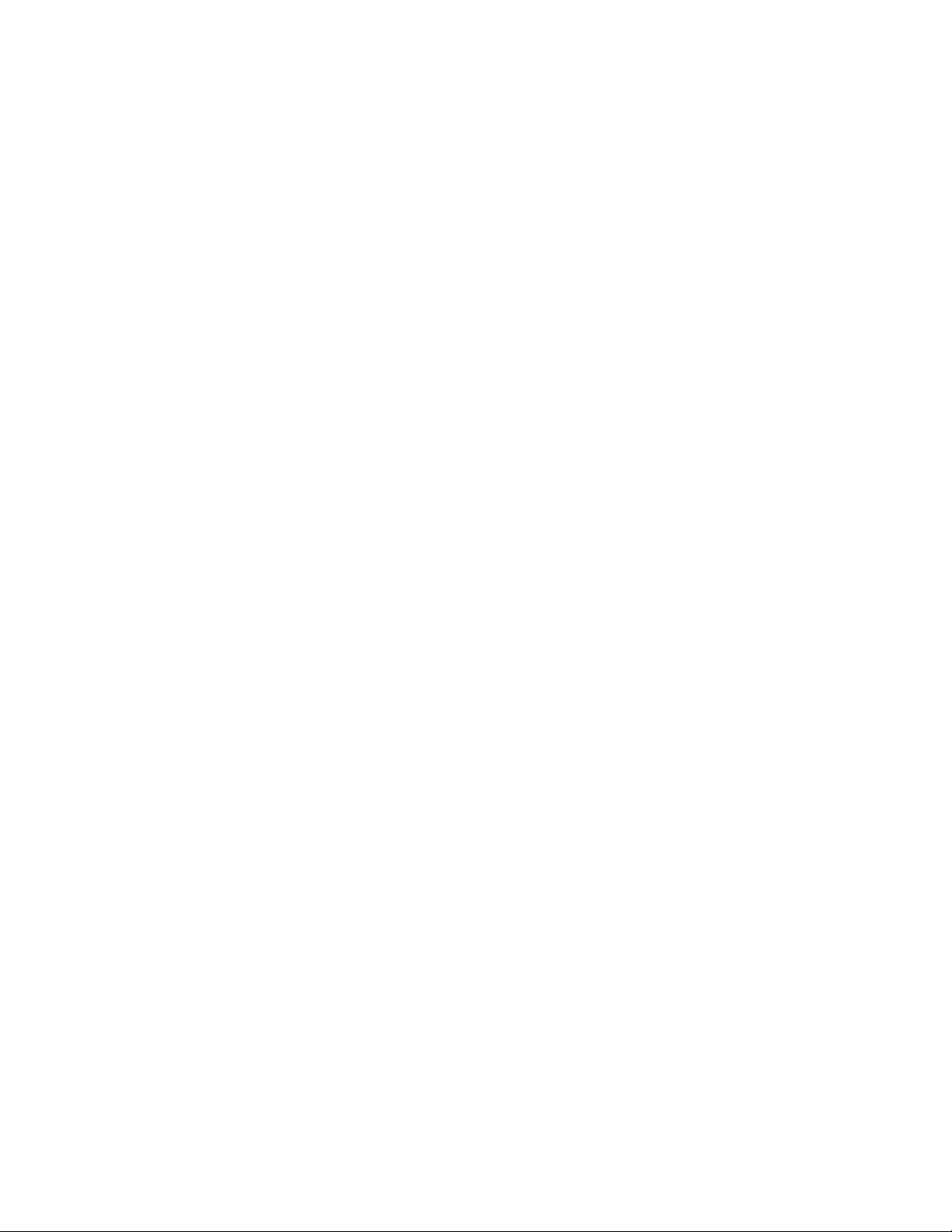
Papier en ander afdrukmateriaal
Tabbladen in laden plaatsen
In het volgende onderdeel worden de procedures beschreven voor het plaatsen van tabbladen
in lade 3 en 4 (hieronder), lade 5 (handmatige invoer) pagina 2-12 en lade 8 (invoegmodule na
de processor) pagina 2-13.
Belangrijk
Maak de papierstapel niet hoger dan de maximum vullijn. Anders kunnen er
papierstoringen of andere problemen met de printer optreden.
Tabbladen plaatsen in laden 3 en 4
1. Trek de lade langzaam uit, totdat deze stopt.
WAARSCHUWING
Als u te veel kracht gebruikt, kan de lade tegen uw knieën stoten en letsel veroorzaken.
2. Plaats het tabblad tegen de rechterkant van de lade met de te kopiëren of te bedrukken
zijde naar beneden gericht. Verschuif de twee papiergeleiders terwijl u de handgrepen
ingedrukt houdt, zodat deze net de randen van het papier raken.
Xerox 4112/4127 EPS 2-11
Handleiding voor de gebruiker
Page 32
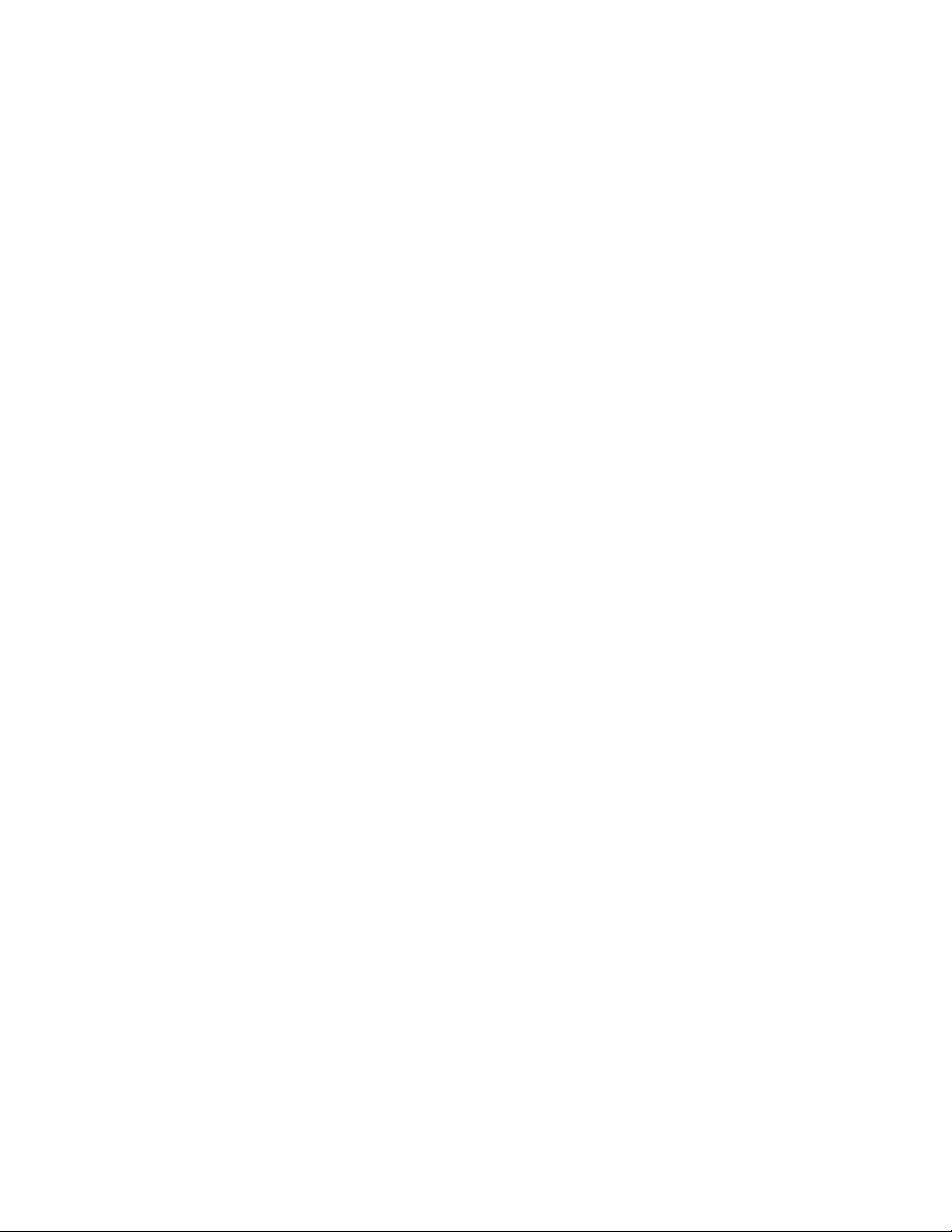
Papier en ander afdrukmateriaal
Papier plaatsen in lade 5 (handmatige invoer)
1. Open lade 5 (handmatige invoer) voorzichtig zover als nodig is voor het papier.
2. Houd de papiergeleiders in het midden vast en verschuif ze naar het gewenste
papierformaat.
2-12 Xerox 4112/4127 EPS
Handleiding voor de gebruiker
Page 33

Papier en ander afdrukmateriaal
3. Plaats de tabbladen:
• Met de zijde waarop afgedrukt moet worden naar boven.
• De onderkant moet als eerste worden ingevoerd.
• Voorzichtig tegen de papiergeleider tot ze niet verder kunnen.
Tabrand
Opmerking
Zie Via het netwerk afdrukken op tabbladen op pagina 8 voor het afdrukken op tabbladen.
Tabbladen plaatsen in lade 8 (invoegmodule na processor)
1. Houd de papiergeleiders in het midden vast en verschuif ze naar het gewenste
papierformaat.
2. Als het papier voorbedrukt is, plaatst u de bedrukte zijde naar boven en voert u de tabkant
als eerste in.
Tabrand
Xerox 4112/4127 EPS 2-13
Handleiding voor de gebruiker
Page 34

Papier en ander afdrukmateriaal
De lade-instellingen wijzigen/bevestigen
Als u de papiersoort wijzigt, moeten de instellingen voor de papierlade worden aangepast aan
het papier dat in de lade is geplaatst. Hieronder wordt beschreven hoe u de kenmerken van het
papier dat in de laden is geplaatst, wijzigt of bevestigt.
De lade-instellingen aanpassen/bevestigen vanuit het scherm Alle diensten.
Opmerking
De schermen van de gebruikersinterface verschillen per systeem en marktgebied. Hierdoor
kunnen de gebruikersinterfaceschermen die in dit onderdeel zijn weergegeven, afwijken van
uw systeemconfiguratie.
U kunt de papierinstellingen (zoals soort of gewicht) bevestigen en/of wijzigen.
Belangrijk
Gebruikers kunnen papierinstellingen alleen bevestigen of wijzigen als de
systeembeheerder de functie Kenmerken papierlade heeft ingeschakeld. Neem contact
op met de systeembeheerder of raadpleeg de System Administration Guide, Chapter 8,
“Setup Menu” (Hoofdstuk 8, Menu Instellingen).
1. Druk op de toets Apparaatstatus op het bedieningspaneel.
2. In het menu Apparaatstatus selecteert u:
a. Tabblad Hulpprogramma's.
b. Toets Kenmerken papierlade.
2-14 Xerox 4112/4127 EPS
Handleiding voor de gebruiker
Page 35

Papier en ander afdrukmateriaal
3. Selecteer:
a. De toets Instellingen wijzigen voor de gewenste papierlade.
Opmerking
In dit voorbeeld is papierlade 3 geselecteerd, omdat er voor lade 1 en 2 geen aangepaste
papierformaten kunnen worden ingevoerd.
4. Selecteer de toets Instellingen wijzigen.
Xerox 4112/4127 EPS 2-15
Handleiding voor de gebruiker
Page 36

Papier en ander afdrukmateriaal
5. Selecteer de papieropties en:
• Auto-formaatherkenning: als u Auto-formaatherkenning kiest, selecteert u vervolgens
de toets Opslaan om het venster op te slaan en te sluiten.
•Aangepast formaat:
a. De breedte en hoogte van het papier met behulp van de pijltoetsen.
b. Selecteer Opslaan.
2-16 Xerox 4112/4127 EPS
Handleiding voor de gebruiker
Page 37

6. Controleer de papierinstellingen en druk op Bevestigen.
7. Selecteer Sluiten in het volgende scherm.
8. Druk op Start om uw opdracht af te drukken.
Papier en ander afdrukmateriaal
De standaardinstellingen van laden aanpassen/bevestigen (systeembeheerder)
1. Druk op de toets Aan-/Afmelden op het bedieningspaneel.
Xerox 4112/4127 EPS 2-17
Handleiding voor de gebruiker
Page 38

Papier en ander afdrukmateriaal
2. Voer de aanmeldings-ID van de systeembeheerder (toegangscode) in met de cijfertoetsen
en selecteer Invoeren.
Opmerking
De standaard gebruikers-ID is 11111. Als u de verificatiefunctie gebruikt, is een
toegangscode vereist. De standaard toegangscode is x-admin. Zie de System Administrator
Guide voor meer informatie.
3. Selecteer:
a. Tabblad Hulpprogramma's.
b. Toets Systeeminstellingen.
c. Toets Instellingen veelgebruikte diensten.
d. Toets Instellingen papierlade.
4. Selecteer Kenmerken papier in lade.
2-18 Xerox 4112/4127 EPS
Handleiding voor de gebruiker
Page 39

Papier en ander afdrukmateriaal
5. Selecteer de gewenste papierlade en selecteer vervolgens Instellingen wijzigen.
Opmerking
In dit voorbeeld is papierlade 3 geselecteerd, omdat er voor lade 1 en 2 geen aangepaste
papierformaten kunnen worden ingevoerd.
Xerox 4112/4127 EPS 2-19
Handleiding voor de gebruiker
Page 40

Papier en ander afdrukmateriaal
6. Selecteer de toets Instellingen wijzigen.
7. Selecteer de papieropties en:
• Auto-formaatherkenning: als u Auto-formaatherkenning kiest, selecteert u vervolgens
de toets Opslaan om het venster op te slaan en te sluiten.
2-20 Xerox 4112/4127 EPS
Handleiding voor de gebruiker
Page 41

Papier en ander afdrukmateriaal
• Aangepast formaat: selecteer:
a. De breedte en hoogte van het papier met behulp van de pijltoetsen.
b. Selecteer Opslaan.
Opmerking
Als de optionele extra grote papierlade (lade 6) is bevestigd, is er een extra optie voor de
papiersoort beschikbaar, namelijk Gecoat.
8. Nadat u de papieropties heeft geselecteerd en gecontroleerd, drukt u op de
toets Bevestigen.
9. Selecteer Sluiten in de volgende twee schermen om terug te keren naar het tabblad
Hulpprogramma's.
Opmerking
Raadpleeg voor het toewijzen van een naam aan een aangepast papierformaat
"Custom Paper Name" (Naam aangepast papier) in de System Administration Guide.
Xerox 4112/4127 EPS 2-21
Handleiding voor de gebruiker
Page 42

Papier en ander afdrukmateriaal
2-22 Xerox 4112/4127 EPS
Handleiding voor de gebruiker
Page 43

Computerbewerkingen
3
Opmerking
De schermen die in dit hoofdstuk worden getoond, kunnen afwijken van de schermen
van uw printerdriver. De schermen zijn afhankelijk van de driverconfiguratie en het
marktgebied. De hier getoonde schermen zijn slechts een voorbeeld.
Via het netwerk afdrukken
Afdrukprocedures zijn afhankelijk van de applicatiesoftware die u gebruikt. Raadpleeg voor
meer informatie de documentatie die bij de applicatie is geleverd.
Opmerking
Als u meer wilt weten over afdruktoepassingen, klikt u op Help in het scherm van de
printerdriver en raadpleegt u de online help.
Afdrukken via de PS-printerdrivers
1. Plaats papier in de papierlade. Zie het hoofdstuk Papier en ander afdrukmateriaal in de
Handleiding voor de gebruiker.
2. Open vanaf uw computer het document dat u wilt afdrukken.
3. Selecteer Bestand > Afdrukken.
4. Selecteer de gewenste printer.
5. Selecteer Eigenschappen.
6. Selecteer het tabblad Papier/aflevering.
Xerox 4112/4127 EPS 3-1
Handleiding voor de gebruiker
Page 44

Computerbewerkingen
7. Selecteer de Papierlade, het Papierformaat en de Papiersoort.
8. Selecteer het tabblad Geavanceerd en kies een of meer Geavanceerde functies.
9. Selecteer OK om het venster Eigenschappen op te slaan en te sluiten.
10. Selecteer het gewenste aantal exemplaren en selecteer OK om de opdracht af te drukken.
Opmerking
Raadpleeg voor meer informatie de documentatie van uw printerdriver.
Afdrukken via de PCL-printerdrivers
1. Plaats het papier in de papierlade. Zie het hoofdstuk Papier en ander afdrukmateriaal in
de Handleiding voor de gebruiker.
2. Open vanaf uw computer het document dat u wilt afdrukken.
3. Selecteer Bestand > Afdrukken.
4. Selecteer de gewenste printer.
3-2 Xerox 4112/4127 EPS
Handleiding voor de gebruiker
Page 45
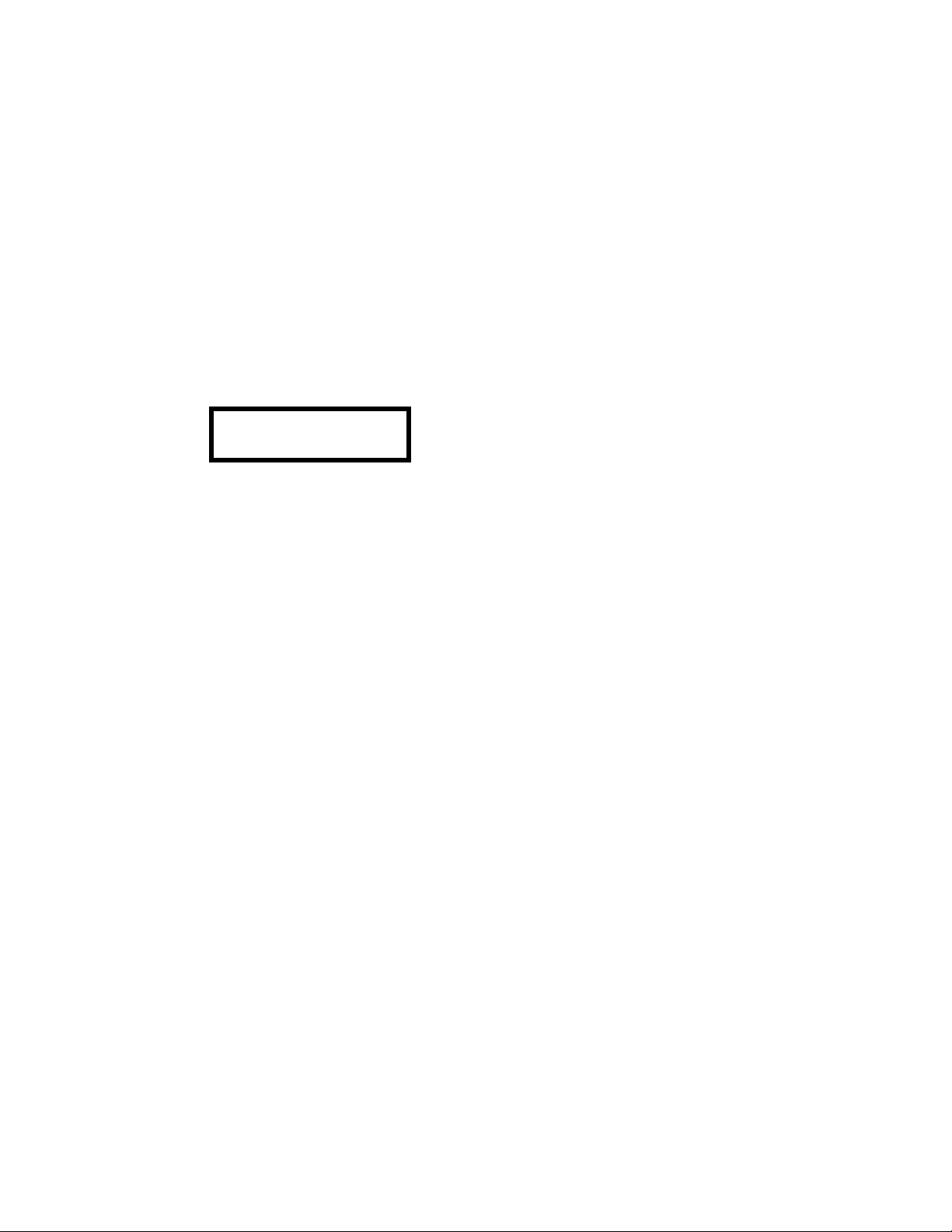
Computerbewerkingen
5. Zorg ervoor dat de selectievakjes Automatisch roteren en centreren en Papierbron
selecteren op basis van paginagrootte PDF-bestand zijn uitgeschakeld.
Opmerking
Deze opties zijn mogelijk niet beschikbaar in de versie van Adobe Acrobat of Adobe Reader
die u gebruikt.
6. Selecteer Eigenschappen en selecteer het tabblad Papier/aflevering.
Xerox 4112/4127 EPS 3-3
Handleiding voor de gebruiker
Page 46

Computerbewerkingen
7. Klik op de toets Papier selecteren.
8. Als lade 3 of 4 wordt gebruikt, selecteert u Papierinstellingen voor auto-lade en kiest u de
gewenste papiersoort.
9. Selecteer tweemaal OK om naar het scherm Eigenschappen terug te keren.
10. Selecteer het tabblad Geavanceerd en kies een of meer Geavanceerde functies.
11. Selecteer OK om het venster Eigenschappen op te slaan en te sluiten.
12. Selecteer het gewenste aantal exemplaren en selecteer OK om de opdracht af te drukken.
Opmerking
Raadpleeg voor meer informatie de documentatie van uw printerdriver.
3-4 Xerox 4112/4127 EPS
Handleiding voor de gebruiker
Page 47

Computerbewerkingen
CentreWare Internet Services
Voor CentreWare Internet Services (CWIS) is een TCP/IP-omgeving vereist. Met CWIS kunt u
niet alleen de status van het apparaat en de opdrachten bekijken, maar ook afdrukopdrachten
verzenden.
Een opdracht afdrukken via CentreWare Internet Services
Opmerking
U kunt alleen bestanden in de juiste indeling voor afdrukken (*.ps, *.pcl, *.jpeg, *.tiff,
*.pdf, etc.) naar het apparaat verzenden vanaf de CentreWare Internet Services-webpagina.
1. Start uw computer en open de browser.
2. Voer het IP-adres of het internetadres van het apparaat in het adresveld van de browser in
en druk via het toetsenbord van uw computer op de Enter-toets.
Opmerking
Als u geen toegang tot uw apparaat kunt krijgen via CentreWare Internet Services, dient u
contact op te nemen met de systeembeheerder voor hulp.
Xerox 4112/4127 EPS 3-5
Handleiding voor de gebruiker
Page 48

Computerbewerkingen
3. Selecteer in het scherm van CentreWare Internet Services het tabblad Afdrukken.
4. Selecteer een bestand dat u wilt afdrukken door op de toets Bladeren te klikken en naar het
gewenste bestand te navigeren.
5. Selecteer de printeropties van uw keuze.
6. Selecteer de toets Opdracht verzenden om de opdracht af te drukken.
3-6 Xerox 4112/4127 EPS
Handleiding voor de gebruiker
Page 49

Computerbewerkingen
Afdrukken op tabbladen
Een opdracht op tabbladen afdrukken
1. Plaats de tabbladen in lade 5 (handmatig). Zie Papier plaatsen in lade 5 (handmatige
invoer).
2. Het scherm voor lade 5 (handmatige invoer) wordt automatisch geopend. Gebruik het
bedieningspaneel om het papierformaat te bevestigen of te wijzigen.
a. Selecteer Bevestigen als het weergegeven papierformaat en de papiersoort juist zijn.
b. Kies Instellingen wijzigen om de juiste papierinstellingen te selecteren.
Xerox 4112/4127 EPS 3-7
Handleiding voor de gebruiker
Page 50

Computerbewerkingen
3. Selecteer de tabbladen:
•Papiersoort
• Papierformaat: selecteer Standaardformaat (8,5 x11 inch/A4).
4. Selecteer Opslaan/Bevestigen/Sluiten om naar het tabblad Hulpprogramma's terug
te keren.
5. Selecteer Start om te beginnen met afdrukken.
6. Ga verder naar het volgende gedeelte, getiteld Via het netwerk afdrukken op tabbladen op
pagina 3-8.
Via het netwerk afdrukken op tabbladen
Via de PS-printerdrivers
1. Plaats de tabbladen in lade 3, 4 of 5 (handmatig). Raadpleeg Tabbladen in laden plaatsen
in de handleiding voor de gebruiker.
2. Open vanaf uw computer het document dat u wilt afdrukken.
3. Selecteer Bestand > Afdrukken.
4. Selecteer de gewenste printer.
5. Selecteer Eigenschappen.
6. Selecteer het tabblad Papier/aflevering.
3-8 Xerox 4112/4127 EPS
Handleiding voor de gebruiker
Page 51

Computerbewerkingen
7. Selecteer de gewenste waarden voor Papierlade, Papierformaat en Papiersoort.
(Selecteer Tab bl aden als u lade 5 voor handmatige invoer gebruikt. Anders selecteert u
Printerstandaardsoort.)
8. Selecteer het tabblad Geavanceerd en selecteer de gewenste Geavanceerde functies.
9. Selecteer Verschuiving naar ta b bij Verschuiven op tabblad.
Xerox 4112/4127 EPS 3-9
Handleiding voor de gebruiker
Page 52

Computerbewerkingen
10. Stel de gewenste kantlijnverschuiving in.
11. Selecteer OK om het venster Verschuiven op tabblad op te slaan en te sluiten.
12. Selecteer OK om het venster Eigenschappen op te slaan en te sluiten.
13. Selecteer het gewenste aantal exemplaren en selecteer OK om de opdracht af te drukken.
Opmerking
Raadpleeg voor meer informatie de documentatie van uw printerdriver.
Via de PCL-printerdrivers
1. Plaats de tabbladen in lade 3, 4 of 5 (handmatig). Raadpleeg Tabbladen in laden plaatsen
in de handleiding voor de gebruiker.
2. Open vanaf uw computer het document dat u wilt afdrukken.
3. Selecteer Bestand > Afdrukken.
4. Selecteer de gewenste printer.
5. Zorg ervoor dat de selectievakjes Automatisch roteren en centreren en Papierbron
selecteren op basis van paginagrootte PDF-bestand zijn uitgeschakeld.
Opmerking
Deze opties zijn mogelijk niet beschikbaar in de versie van Adobe Acrobat of Adobe Reader
die u gebruikt.
3-10 Xerox 4112/4127 EPS
Handleiding voor de gebruiker
Page 53

6. Selecteer Eigenschappen en selecteer het tabblad Papier/aflevering.
Computerbewerkingen
7. Klik op de toets Papier selecteren.
8. Als lade 3 of lade 4 voor de tabbladen wordt gebruikt, selecteert u Papierinstellingen voor
auto-lade en kiest u Tabbladen als papiersoort.
9. Als lade 5 (handmatig) voor de tabbladen wordt gebruikt, selecteert u Instellingen lade 5
(handmatig) en kiest u Tabbladen als papiersoort.
10. Selecteer tweemaal OK om naar het scherm Eigenschappen terug te keren.
Xerox 4112/4127 EPS 3-11
Handleiding voor de gebruiker
Page 54

Computerbewerkingen
11. Selecteer het tabblad Geavanceerd en selecteer de optie Verschuiven op tabblad.
12. Selecteer de optie Kantlijnverschuiving op tabblad in het vervolgkeuzemenu
Kantlijnverschuiving op tabblad.
3-12 Xerox 4112/4127 EPS
Handleiding voor de gebruiker
Page 55

13. Stel de gewenste kantlijnverschuiving op het tabblad in.
Computerbewerkingen
14. Selecteer OK om het venster Verschuiven op tabblad op te slaan en te sluiten.
15. Selecteer OK om het venster Eigenschappen op te slaan en te sluiten.
16. Selecteer het gewenste aantal exemplaren en selecteer OK om de opdracht af te drukken.
Opmerking
Raadpleeg voor meer informatie de documentatie van uw printerdriver.
Xerox 4112/4127 EPS 3-13
Handleiding voor de gebruiker
Page 56

Computerbewerkingen
3-14 Xerox 4112/4127 EPS
Handleiding voor de gebruiker
Page 57

Opdrachtstatus
Belangrijk
De gebruikersinterfaceschermen die in deze handleiding staan weergegeven, kunnen
afwijken van de schermen op uw systeem. De schermen van de gebruikersinterface
verschillen per systeem en marktgebied. De gebruikersinterfaceschermen in deze
handleiding zijn daarom een voorbeeld van het type schermen dat op uw specifieke
systeem kan worden gezien.
4
Overzicht van opdrachtstatus
Met behulp van de toepassing Opdrachtstatus kunt u opdrachten in uitvoering, in de wachtrij en
voltooide opdrachten controleren. U kunt het afdrukken ook annuleren of afdrukopdrachten in
de wachtrij afdrukken.
Druk op de toets Opdrachtstatus op het bedieningspaneel om naar het gedeelte
Opdrachtstatus te gaan.
To e ts
Opdrachtstatus
Xerox 4112/4127 EPS 4-1
Handleiding voor de gebruiker
Page 58

Opdrachtstatus
Tabblad Actieve opdrachten
U kunt actieve opdrachten controleren, opdrachten annuleren of opdrachtgegevens bekijken.
1. Druk op de toets Opdrachtstatus op het bedieningspaneel.
2. Selecteer het tabblad Actieve opdrachten.
3. Selecteer de gewenste opdracht in de weergegeven lijst. Gebruik de toetsen omhoog en
omlaag op de schuifbalk om door de lijst te navigeren.
4. Selecteer eventueel Tijd tonen om de tijd weer te geven die nodig is voor het verwerken van
de opdracht.
4-2 Xerox 4112/4127 EPS
Handleiding voor de gebruiker
Page 59

Opdrachtstatus
Opmerking
Voor meer informatie over de tijdsinstellingen raadpleegt u "Estimated Time for Single or
All Jobs" (Geschatte tijd voor enkele of alle opdrachten) in de System Administration Guide
of neemt u contact op met uw systeembeheerder.
5. Selecteer de opdracht in de lijst.
6. Selecteer in het pop-upmenu:
• Verwijderen - annuleert de opdracht in uitvoering of in de wachtrij.
• Gegevens - hiermee worden de gegevens van het geselecteerde document
weergegeven.
• Menu sluiten - hiermee wordt het pop-upmenu gesloten.
Tabblad Voltooide opdrachten
U kunt controleren of een opdracht is voltooid. Door een opdracht te selecteren kunt u ook
specifieke informatie weergeven.
1. Druk op de toets Opdrachtstatus op het bedieningspaneel.
2. Selecteer het tabblad Voltooide opdrachten .
Xerox 4112/4127 EPS 4-3
Handleiding voor de gebruiker
Page 60

Opdrachtstatus
3. Selecteer de opdracht in de weergegeven lijst om de informatie over die opdracht te
controleren. Gebruik de schuifbalk om door de lijst te bladeren.
4. Selecteer Sluiten nadat u de gegevens van de opdracht heeft gecontroleerd.
Opdrachten in wachtrij afdrukken
U kunt alle afdrukopdrachten in de wachtrij afdrukken.
Opmerking
Als er geen afdrukopdrachten in de wachtrij staan, kunt u de optie Opdrachten in wachtrij
afdrukken niet selecteren.
1. Druk op de toets Opdrachtstatus.
2. Selecteer Opdrachten in wachtrij.
4-4 Xerox 4112/4127 EPS
Handleiding voor de gebruiker
Page 61

Apparaatstatus
Belangrijk
De gebruikersinterfaceschermen die in deze handleiding staan weergegeven, kunnen
afwijken van de schermen op uw systeem. De schermen van de gebruikersinterface
verschillen per systeem en marktgebied. De gebruikersinterfaceschermen in deze
handleiding zijn daarom een voorbeeld van het type schermen dat op uw specifieke
systeem kan worden gezien.
5
Overzicht
Met de toets Apparaatstatus heeft u toegang tot informatie over de status en de functies van
het apparaat.
To e ts
Apparaatstatus
Druk op de toets Apparaatstatus op het gebruikersinterface voor toegang tot de volgende
tabbladen.
• Apparaatinformatie
•Storingen
•Verbruiksartikelen
• Factureringsinfo
• Hulpprogramma's
Xerox 4112/4127 EPS 5-1
Handleiding voor de gebruiker
Page 62

Apparaatstatus
Tabblad Apparaatinformatie
Op het tabblad Apparaatinformatie wordt algemene informatie over de printer gegeven.
Daarnaast bevat dit tabblad toetsen waarmee u meer functies met apparaatinformatie
kunt openen.
Serienummer
Het serienummer van het apparaat is weergegeven in het gedeelte Algemene informatie van
het tabblad Apparaatinformatie. Dit nummer heeft u nodig wanneer u contact opneemt met
het Xerox Welcome Centre voor technische informatie of ondersteuning.
Huidige systeemsoftwareversie
Hier wordt de versie van de systeemsoftware die momenteel op uw printer is geïnstalleerd,
weergegeven.
5-2 Xerox 4112/4127 EPS
Handleiding voor de gebruiker
Page 63

Apparaatstatus
Apparaatconfiguratie...
Selecteer de toets Apparaatconfiguratie om een lijst weer te geven met hardwareonderdelen
en opties die op uw apparaat beschikbaar zijn en de status ervan.
Opmerking
Selecteer om het vorige scherm weer te geven en om het volgende scherm weer
te geven.
Softwareversie...
Selecteer de toets Softwareversie om de softwareversie van de apparaatonderdelen te
bekijken.
Xerox 4112/4127 EPS 5-3
Handleiding voor de gebruiker
Page 64

Apparaatstatus
Status papierlade...
Selecteer de toets Status papierlade om informatie over de huidige status van elke papierlade
weer te geven.
Overzichten afdrukken...
Er kunnen pas overzichten worden afgedrukt als de toets Overzichten afdrukken door de
systeembeheerder is ingeschakeld. Sommige functies in het scherm Overzichten afdrukken zijn
alleen beschikbaar in de systeembeheerdersmode.
Selecteer de verschillende toetsen om de gewenste criteria voor het overzicht in te stellen en
druk op Start om het overzicht af te drukken.
5-4 Xerox 4112/4127 EPS
Handleiding voor de gebruiker
Page 65

Raadpleeg de volgende tabel voor informatie over de verschillende overzichten.
Apparaatstatus
Categorie
overzicht
Opdrachtstatus Opdrachtenhistorie-
Afdruk-overzichten
Opmerking:
Sommige overzichtnamen zijn mogelijk
niet beschikbaar op
uw systeem.
Naam overzicht Beschrijving
overzicht
Foutenhistorieoverzicht Overzicht van de recentste fouten die in het
Configuratie-overzicht Overzicht van algemene instellingen, zoals de
PCL-instellingenlijst Overzicht van de instellingen voor de
PCL-macrolijst Overzicht van de macro's die zijn geregistreerd
PDF-instellingenlijst Overzicht van de instellingen voor de
Lijst TIFF-/JPEG-instellingen Overzicht van de instellingen voor de TIFF-/JPEG-
Lijst Logische TIFF-/JPEGprinters
Overzicht met gegevens van de laatste 200
opdrachten die op het apparaat zijn
geregistreerd. De opdrachten kunnen worden
gefilterd op opdrachttype.
apparaat zijn opgetreden.
hardwareconfiguratie, netwerkgegevens en
huidige functie-instellingen.
PCL-emulatiemode.
voor gebruik met PCL-emulatie.
PDF-afdrukmode.
afdrukmode.
Overzicht van de instellingen voor maximaal
20 logische printers gemaakt in TIFF-/JPEGafdrukmode.
Opdrachttelleroverzicht
(Systeembeheerder)
Auditron-rapporten
(Systeembeheerder)
Lijst logische PostScriptprinters
HP-GL/2-instellingenlijst Overzicht van de instellingen voor de HP-GL/2-
Lijst HP-GL/2-printers Overzicht van de instellingen die voor de HP-GL/2-
Fontlijst Overzicht van alle fonts die op het apparaat
PCL-fontlijst Overzicht van de fonts die in de PCL-
Lijst PostScript-fonts Overzicht van de beschikbare PostScript-fonts.
Opdrachttelleroverzicht Overzicht van de opdrachttelleroverzichten voor
Telleroverzicht
(afdrukopdrachten)
Auditronoverzicht
(afdrukopdrachten)
Overzicht van de logische printers gemaakt in
PostScript-mode.
emulatiemode.
emulatiemode in het geheugen zijn opgeslagen.
beschikbaar zijn.
emulatiemode beschikbaar zijn.
alle functies.
Overzicht van het aantal pagina's dat per
gebruiker en door alle gebruikers tezamen is
afgedrukt (alleen beschikbaar als de functie
Type accountadministratie is ingesteld op
Accountadministratie uitgeschakeld).
Overzicht van de auditronrapporten voor alle
afdrukopdrachten die door de geselecteerde
gebruikers zijn uitgevoerd.
Xerox 4112/4127 EPS 5-5
Handleiding voor de gebruiker
Page 66

Apparaatstatus
Harde schijf overschrijven
Opmerking
Dit is een optionele toepassing en is mogelijk niet beschikbaar op uw copier/printer; het maakt
deel uit van de optionele gegevensbeveiligingsset. Met deze functie kunnen gegevens op de
harde schijf worden overschreven, zodat de maximale beveiliging wordt gerealiseerd. Deze
optie moet worden ingeschakeld door de systeembeheerder.
De toepassing Harde schijf overschrijven voorkomt dat het documentbeeld en de vastgelegde
gegevens die op de harde schijf zijn opgeslagen, illegaal worden opgehaald.
1. U krijgt toegang tot deze toepassing via de knop Apparaatstatus op het bedieningspaneel.
2. Selecteer Harde schijf overschrijven op het aanraakscherm.
• Tijdens het overschrijven is het scherm Harde schijf overschrijven Status: standby te
zien.
5-6 Xerox 4112/4127 EPS
Handleiding voor de gebruiker
Page 67

Apparaatstatus
3. Zodra Standby bij deze toets op het tabblad Apparaatinformatie wordt weergegeven, is het
overschrijvingsproces voltooid.
Raadpleeg het gedeelte Harde schijf overschrijven in de handleiding voor de systeembeheerder
voor meer informatie.
Modus Afdrukken...
Met deze functie kunt u de standaardprinter en de instellingen voor de emulatieparameters
wijzigen.
Opmerking
Sommige van de volgende functies voor de Modus Afdrukken zijn mogelijk niet beschikbaar
op uw systeem.
Als Online is geselecteerd in het venster Modus Afdrukken, kan de printer gegevens ontvangen.
Als Offline is geselecteerd, staat de printer offline en kan het apparaat geen gegevens
ontvangen.
Xerox 4112/4127 EPS 5-7
Handleiding voor de gebruiker
Page 68
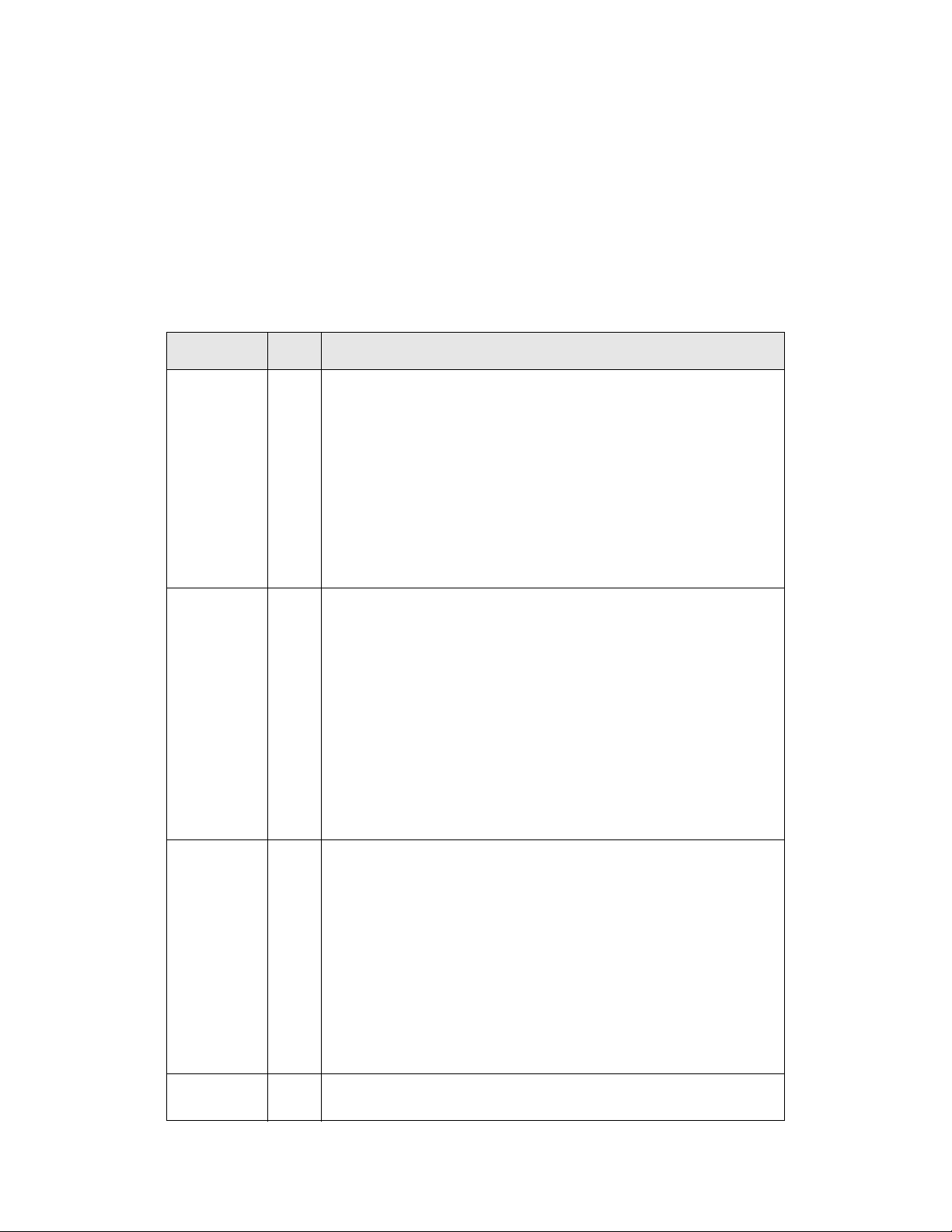
Apparaatstatus
PCL-emulatie
Selecteer de toets PCL-emulatie om parameterwaarden in te stellen voor het afdrukken van
opdrachten via PCL-emulatie.
1. Selecteer PCL-emulatie in het scherm Modus Afdrukken.
2. Voer het driecijferige itemnummer in van de parameter die u wilt instellen. U vindt de
itemnummers in de volgende tabel.
3. Selecteer Waarde wijzigen.
4. Voer de gewenste waarde in.
5. Selecteer Opslaan.
Parameter Item Waarde
Papierlade 201 0: Auto (standaard)
1: Lade 1
2: Lade 2
3: Lade 3
4: Lade 4
5: Lade 5 (handmatige invoer)
6: Lade 6 (grote papierlade)
7: Lade 7 (grote papierlade)
Automatisch
formaat
Handmatig
formaat
Selecteer de papierlade. Wanneer Auto is geselecteerd, selecteert het
apparaat automatisch de lade op basis van het papierformaat dat in het
scherm Papierinvoer is opgegeven.
202 3: A3
4: A4 (standaard)
5: A5
14: B4
15: B5
21: 8,5 x 14 inch
22: 8,5 x 13 inch
23: 8,5 x 11 inch (standaard)
24: 11 x 17 inch
30: 8K
Selecteer het standaard papierformaat wanneer het apparaat is ingesteld
op het automatisch selecteren van het papierformaat (instelling Auto).
De standaardwaarde is A4 of 8,5 x 11 inch, afhankelijk van de regio.
203 3: A3
4: A4 (standaard)
5: A5
14: B4
15: B5
21: 8,5 x 14 inch
22: 8,5 x 13 inch
23: 8,5 x 11 inch (standaard)
24: 11 x 17 inch
Plaatst het papierformaat voor de handmatige invoer. Alleen beschikbaar
wanneer Papierlade is ingesteld op Lade 5 (handmatige invoer).
De standaardwaarde is A4 of 8,5 x 11 inch, afhankelijk van de regio.
Richting 205 0: Portret (standaard)
1: Landschap
5-8 Xerox 4112/4127 EPS
Handleiding voor de gebruiker
Page 69

Parameter Item Waarde
Apparaatstatus
2-zijdig
afdrukken
Standaardfont 207 0: CG Times 39: Times New
206 0: Uit (standaard)
1: Aan
1: CG Times Italic 40: Time New Italic
2: CG Times Bold 41: Times New Bold
3: CG Times Bold Italic 42: Times New Bold Italic
4: Univers Medium 43: Symbol
5: Univers Medium Italic 44: Wingdings
6: Univers Bold 45: Line Printer
7: Univers Bold Italic 46: Times Roman
8: Univers Medium Condensed 47: Times Italic
9: Univers Medium Condensed Italic 48: Times Bold
10:Univers Bold condensed 49: Times Bold Italic
11: Univers Bold Condensed Italic 50: Helvetica
12: Antique Olive 51: Helvetica Oblique
13: Antique Olive Italic 52: Helvetica Bold
14: Antique Olive Bold 53: Helvetica Bold Oblique
15: CG Omega 54: CourierPS
16: CG Omega Italic 55: CourierPS Oblique
17: CG Omega Bold 56: CourierPS Bold
18: CG Omega Bold Italic 57: CourierPS Bold Oblique
19: Garamond Antiqua 58: SymbolPS
20: Garamond Kursiv 59: Palatino Roman
21: Garamond Halbfett 60: Palatino Italic
22: Garamond Kursiv Halbfett 61: Palatino Bold
23: Courier (standaard) 62: Palatino Bold Italic
24: Courier Italic 63: ITC Bookman Light
25: Courier Bold 64: ITC Bookman Light Italic
26: Courier Bold Italic 65: ITC Bookman Demi
27: Letter Gothic 66: ITC Bookman Demi Italic
28: Letter Gothic Italic 67: Helvetica Narrow
29: Letter Gothic Bold 68: Helvetica Narrow Oblique
30: Albertus Medium 69: Helvetica Narrow Bold
31: Albertus Extra Bold 70 Helvetica Narrow Bold Oblique
32: Clarendon Condensed 71: New Century Schoolbook
Roman
33: Coronet 72: New Century Schoolbook Italic
34: Marigold 73: New Century Schoolbook Bold
35: Arial 74: New Century Schoolbook Bold
Italic
36: Arial Italic
37: Arial Bold
38: Arial Bold Italic
Xerox 4112/4127 EPS 5-9
Handleiding voor de gebruiker
Page 70

Apparaatstatus
Parameter Item Waarde
Symbolenset 208 Roman 8 (standaard) 18: Microsoft Publishing
1: ISO 8859-1 Latin 1 19: Math 8
2: ISO 8859-2 Latin 2 20: PS Math
3: ISO 8859-9 Latin 5 21: Pi Font
4: ISO 8859-10 Latin 6 22: Legal
5: PC-8 23: ISO 4 Verenigd Koninkrijk
6: PC-8 DN 24: ISO 6 ASCII
7: PC-775 25: ISO 11 Zweeds:namen
8: PC-850 26: ISO 15 Italiaans
9: PC-852 27: ISO 17 Spaans
10: PC-1004 (QS/2) 28: ISO 21 Duits
11: PC Turks 29: ISO 60 Noors v1
12: Windows 3.1 Latijn 1 30: ISO 69 Frans
12: Windows 3.1 Latijn 2 31: Windows 3.0 Latijn 1
14: Windows 3.1 Latijn 5 32: Windows Baltisch
15: DeskTop 33: Symbol
16: PS Text 34: Wingdings
17: MC Text
Fontgrootte 209 400-5000 (standaard: 1200): geef de puntgrootte van een font op in stappen
van 25. De waarde 100 geeft 1 punt weer.
Fontpitch 210 600-2400 (standaard: 1000): geef de pitchgrootte van een font op.
De waarde 100 geeft een pitchgrootte van 1 aan.
Regels per
pagina
Aantal sets 212 1-999 (standaard: 1): geef het aantal afdruksets op.
Beeldverbetering
Hex Dump 214 0: Uit (standaard)
Conceptmode 215 0: Uit (standaard)
Inbinden 217 0: LKE (standaard)
Regeleinde 218 0: Uit (standaard)
211 5-128 (standaard: 64 of 60, afhankelijk van de regio): geef het aantal regels
op een pagina op.
213 0: Uit
1: Aan (standaard)
Schakel de beeldverbeteringsmode in of uit.
1: Aan
Schakel een hex dump in of uit.
1: Aan
Schakel de conceptmode in of uit.
1: KKE
Geef op welke rand van het papier moet worden ingebonden.
1: LF toevoegen (er wordt een LF aan een CR toegevoegd)
1: CR toevoegen (er wordt een CR aan een LF en FF toegevoegd)
3: CR-XX (er wordt een CR aan een LF en FF en een LF aan een CR
toegevoegd)
5-10 Xerox 4112/4127 EPS
Handleiding voor de gebruiker
Page 71

Apparaatstatus
HP-GL/2-emulatie
Selecteer HP-GL/2-emulatie in het scherm Modus Afdrukken om parameterwaarden in te stellen
voor HP-GL/2-emulatie. U kunt maximaal 20 emulatie-instellingen opslaan en ophalen.
HP-GL/2 - Programmering ophalen
Selecteer in het scherm Programmering ophalen Standaardinstellingen als u de
standaardinstellingen wilt gebruiken, of Aangepaste instellingen als u door de gebruiker
geprogrammeerde instellingen voor de emulatiemode wilt gebruiken.
Xerox 4112/4127 EPS 5-11
Handleiding voor de gebruiker
Page 72

Apparaatstatus
HP-GL/2 - Programmering
Met de programmeringsoptie kunt u waarden voor de emulatieparameters instellen.
1. Selecteer Programmering in het emulatievenster.
2. Gebruik de cijfertoetsen voor het invoeren van het driecijferige Itemnummer van de
toepassing die u wilt instellen. U vindt de itemnummers en de bijbehorende waarden in
de volgende tabel.
3. Selecteer Waarde wijzigen.
4. Voer een Nieuwe waarde in met behulp van de cijfertoetsen.
5. Selecteer Opslaan.
6. Selecteer Sluiten om dit scherm te verlaten.
Parameter Item Waarde
Documentformaat 101 99: Auto (standaard)
100: Papier
0: A0
1: A1
2: A2
3: A3
4: A4
5: A5
10: B0
11: B1
12: B2
13: B3
14: B4
15: B5
5-12 Xerox 4112/4127 EPS
Handleiding voor de gebruiker
Stel het logische PDL-invoerdocumentformaat in. Wanneer Auto
is geselecteerd, wordt het documentformaat bepaald door de
schaalmode (item 160).
Page 73

Parameter Item Waarde
Papierformaat 102 99: Auto
101: A-formaat (standaard)
3: A3
4: A4
5: A5
14: B4
15: B5
Stel het papierformaat in. Wanneer Auto is geselecteerd, wordt het
documentformaat bepaald door de schaalmode (item 160).
Papierlade 103 0: Auto (standaard)
1: Lade 1
2: Lade 2
3: Lade 3
4: Lade 4
5: Lade 5 (handmatige invoer)
6: Lade 6 (grote papierlade)
7: Lade 7 (grote papierlade)
Rotatie instellen 104 0: 0 graden
1: 90 graden
Apparaatstatus
Stel de papierrichting in.
Auto-opmaak 106 0: Aan (standaard)
1: Uit
Stel in of de documentpositie en het papier automatisch uitgelijnd
moeten worden.
Actief palet 107 0: Commando (standaard)
1: Paneel
Stel in of het palet moet worden opgegeven met een commando of
het paneel.
Aantal afdrukken 108 1 t/m 250 (1: standaard)
Stel het aantal afdrukken in dat u wilt maken.
Opvangbak 109 0: Middelste opvangbak (standaard)
1: Opvangbak zijkant
80: Opvangbak afwerkeenheid
Stel de opvangbak voor de afdrukken in.
2-zijdig afdrukken 110 0: Geen (standaard)
1: Kop/kop
2: Kop/staart
Stel de richting van de 2-zijdige originelen in.
Chinese karakters 111 0: Stroke
1: Mincho
2: Gothic
Stel de opmaakstijl voor 2-byte-tekens in.
Xerox 4112/4127 EPS 5-13
Handleiding voor de gebruiker
Page 74

Apparaatstatus
Parameter Item Waarde
Alfanumerieke tekens 112 0: Stroke
1: Roman
2: Sans serif
Stel de opmaakstijl voor 1-byte-tekens in.
Verticale
beeldverschuiving
Horizontale
beeldverschuiving
Instelling aantal
afdrukken
Modus HP-GL 150 0: HP-GL (standaard)
Harde clip 151 0: Standaard
Commando
Uitwerpen SP
113 0: Geen (standaard)
1-250: -1 t/m -250 mm
251-500: +1 t/m +250 mm
Stel de verticale beeldverschuiving in.
114 0: Geen (standaard)
1-250: -1 t/m -250 mm
251-500: +1 t/m +250
Stel de horizontale beeldverschuiving in.
115 0: Protocol (standaard)
1: Paneel
2: Commando
Stel in op welke wijze het aantal afdrukken moet worden
opgegeven.
1: HP-GL/2
Stel de paginabeschrijvingstaal (PDL) in.
2: Papier (standaard)
Stel het gebied voor de harde clip in. Met de instelling [Standaard]
is het gebied voor de harde clip voor A4, Letter en Ledger hetzelfde
als voor Hewlett Packard HP7550A. Voor andere formaten is het
gebied voor de harde clip gelijk aan het afdrukgebied van het
apparaat. Met de instelling [Papier] heeft het gebied voor de harde
clip hetzelfde formaat als het papier.
152 0: Uit (standaard)
1: Aan
Commando
Uitwerpen SPO
Commando
Uitwerpen NR
Commando
Uitwerpen FR
5-14 Xerox 4112/4127 EPS
153 0: Uit
154 0: Uit (standaard)
155 0: Uit (standaard)
Handleiding voor de gebruiker
Stel in of het commando moet worden verwerkt als een
uitwerpcommando.
1: Aan (standaard)
Stel in of het commando moet worden verwerkt als een
uitwerpcommando.
1: Aan
Stel in of het commando moet worden verwerkt als een
uitwerpcommando.
1: Aan
Stel in of het commando moet worden verwerkt als een
uitwerpcommando.
Page 75

Parameter Item Waarde
Apparaatstatus
Commando
Uitwerpen PG
Commando
Uitwerpen AF
Commando
Uitwerpen AH
Schaal 159 0: Uit
Schaalmode 160 0: Papierformaat (standaard)
156 0: Uit (standaard)
1: Aan
Stel in of het commando moet worden verwerkt als een
uitwerpcommando.
157 0: Uit (standaard)
1: Aan
Stel in of het commando moet worden verwerkt als een
uitwerpcommando.
158 0: Uit (standaard)
1: Aan
Stel in of het commando moet worden verwerkt als een
uitwerpcommando.
1: Aan (standaard)
Stel in of bij het schalen het origineelformaat moet worden
vergroot of verkleind zodat het past op het papierformaat.
1: Actief coördinatengebied
Stel in hoe het documentformaat wordt opgegeven wanneer
[Documentformaat] (101) is ingesteld op [Auto] (99).
[Papierformaat] Stel het documentformaat in op het minimumformaat dat overeenkomt met het actieve coördinatengebied van
de methode voor het bepalen van actieve coördinaten en de
actieve coördinaat die is verkregen met de instellingen Oorspronkelijke positie en Papierkantlijn.
[Actief coördinatengebied] Stel het documentformaat in op het
gebied waarvan de papierkantlijn wordt afgetrokken van het
actieve coördinatengebied dat is verkregen met de methode voor
het bepalen van actieve coördinaten.
Xerox 4112/4127 EPS 5-15
Handleiding voor de gebruiker
Page 76

Apparaatstatus
Parameter Item Waarde
Commando actieve
gebiedsbepaling
Papierkantlijn 162 0-99: 0 t/m 99 mm (0: standaard)
Beeldverbetering 163 0: Uit
161 0: Auto (standaard)
1: PS
2: IW
3: IP
4: Aangepast
Stel de methode in waarmee het actieve coördinatengebied wordt
vastgesteld.
Met [Auto] wordt de methode ingesteld waarmee het actieve
coördinatengebied wordt vastgesteld.
[PS]: Het rechthoekige gebied wordt bepaald door het gebied dat is
gespecificeerd met het eerste [PS] commando.
[IW]: Het rechthoekige gebied wordt bepaald door het gebied dat is
gespecificeerd met het laatste [IW] commando.
[IP]: Het rechthoekige gebied wordt bepaald door het gebied dat
alle [IP] commando's bevat.
[Aangepast]: Het rechthoekige gebied wordt bepaald door een
gebied dat is berekend aan de hand van de maximum-/
minimumcoördinaten van het gebied en de coördinaten die zijn
uitgezet door de tekencommando's, en de maximumgrootte van de
tekens en de breedte van de lijnen op de pagina.
Stel de papierkantlijnen in.
1: Aan (standaard)
Stel in of de resolutie en de zachte randen kunstmatig moeten
worden verbeterd.
Nieten 164 0: Geen (standaard)
1: Linksboven
2: Boven dubbel
3: Rechtsboven
4: Links dubbel
5: Rechts dubbel
6: Linksonder
7: Onder dubbel
8: Rechtsonder
9: Midden
Stel de nietpositie in.
Controlelampje
handmatige
invoerlade
Penbreedte
(nr. 0-15)
Vorm regeleinde
(nr. 0-15)
165 0: Geen
1: Ja (standaard)
Stel het lampje voor de handmatige invoerlade in.
800815
850865
0-255: 0 t/m 25,5 mm (3: standaard)
Stel de breedte van de pen in met eenheden van 0,1 mm.
0: Knippen (standaard)
1: Rond
2: Rechthoek
5-16 Xerox 4112/4127 EPS
Handleiding voor de gebruiker
Stel de vorm van het regeleinde in.
Page 77
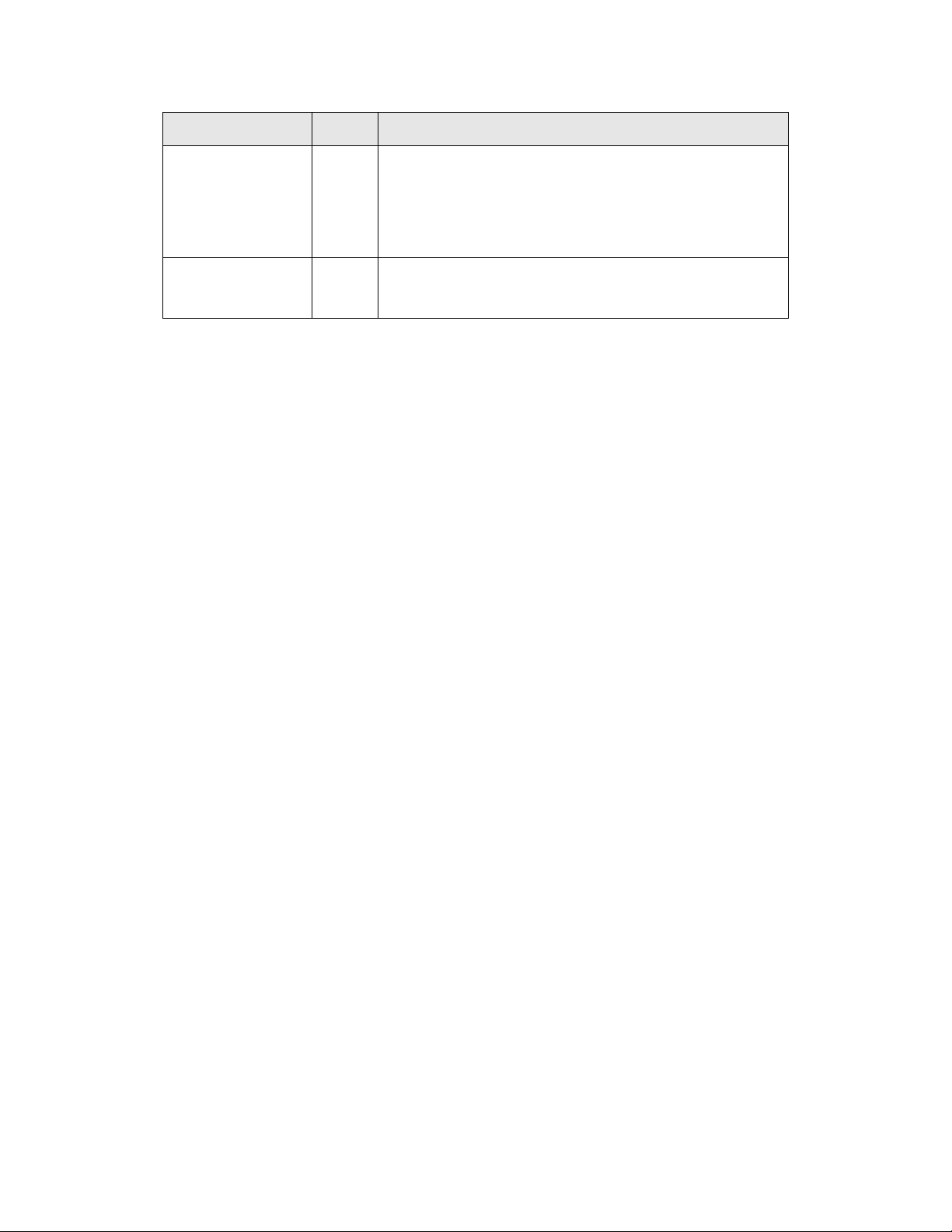
Parameter Item Waarde
Apparaatstatus
Intersectie (nr. 0-15) 900-
915
Penkleur (nr. 0-15) 950-
965
0: Geen (standaard)
1: Intersectie
2: Rond
3: Knippen
Stel de vorm van de intersectie in.
0-100: Zwart/wit
Stel de densiteit van de kleur in.
HP-GL/2 - Programm. opsl. / verwijderen
U kunt maximaal 5 afdrukmodi voor HP-GL/2-emulatie opslaan.
Zo slaat u de huidige selecties op:
1. Selecteer Programmering opslaan /verwijderen.
2. Selecteer Huidige selecties opslaan.
3. Selecteer het geheugennummer waarin u de huidige selecties wilt opslaan.
4. Selecteer Sluiten.
Belangrijk
Als u een nummer selecteert waarin reeds informatie is opgeslagen, wordt deze informatie
overschreven. De overschreven informatie kan niet worden hersteld.
Xerox 4112/4127 EPS 5-17
Handleiding voor de gebruiker
Page 78

Apparaatstatus
Zo verwijdert u de huidige programmering:
1. Selecteer Programmering opslaan /verwijderen.
2. Selecteer Verwijderen.
3. Selecteer het geheugennummer van de informatie die u wilt verwijderen.
4. Selecteer Sluiten.
Belangrijk
Verwijderde informatie kan niet worden hersteld.
5-18 Xerox 4112/4127 EPS
Handleiding voor de gebruiker
Page 79

Apparaatstatus
HP-GL/2 - Standaardprogrammering
De standaardinstellingen voor uw printer kunnen de fabrieksinstellingen zijn of aangepaste
standaardinstellingen die u zelf opgeeft.
1. Selecteer Standaardprogrammering.
2. Selecteer Standaardinstellingen (als u de fabrieksinstellingen wilt gebruiken) of
Aangepaste instellingen.
3. Als u Aangepaste instellingen selecteert, moet u vervolgens het geheugennummer
selecteren om aan te geven welke opgeslagen instellingen er moeten worden gebruikt.
4. Selecteer Opslaan.
PDF
Met de PDF-optie kunt u een toegangscode en de parameterwaarden instellen voor PDF direct
afdrukken. Deze toepassing is alleen beschikbaar voor de PostScript-driver.
Toegangscode
1. Selecteer Toegangscode om het scherm To et senbord te openen.
2. Voer de toegangscode in (maximaal 32 tekens) en selecteer Opslaan.
Xerox 4112/4127 EPS 5-19
Handleiding voor de gebruiker
Page 80

Apparaatstatus
Programmering
1. Selecteer PDF in het scherm Modus Afdrukken.
2. Selecteer Programmering.
3. Voer in het veld Itemnummer het driecijferige nummer in. Raadpleeg de volgende tabel
voor de parameters, itemnummers en waarden.
4. Selecteer Waarde wijzigen.
5. Voer in het veld Nieuwe waarde de gewenste waarde in.
6. Selecteer Opslaan.
Parameter Item Waarde
Afdruksets 401 1-999 (standaard: 1)
Geef het aantal afdruksets op.
2-zijdig
afdrukken
Modus
Afdrukken
Sorteren 404 0: Uit (standaard)
Opmaak 405 0: Automatisch verkleinen/vergroten (standaard)
402 0: Uit (standaard)
1: Inbinden LKE
2: Inbinden KKE
Specificeer welke rand van het papier moet worden
ingebonden bij 2-zijdig afdrukken: lange kant eerst of
korte kant eerst.
403 0: Standaard (standaard)
1: Snel
2: Hoge kwaliteit
1: Aan
Schakel sorteren in of uit.
1: Katern
2: 2 op 1
3: 4 op 1
4: 100% (ware grootte)
Met [Automatisch verkleinen/vergroten] wordt de
vergroting aangepast op het geselecteerde
papierformaat.
Met [Katern] wordt 2-zijdig afdrukken gespecificeerd.
Met [2 op 1] en [4 op 1] worden er twee of vier
pagina's op een vel papier afgedrukt.
Papierformaat 406 0: Auto
5-20 Xerox 4112/4127 EPS
Handleiding voor de gebruiker
1: A4 of Letter (standaard)
Page 81

Apparaatstatus
Tabblad Storingen
Via het tabblad Storingen heeft u toegang tot informatie en berichten over storingen.
Huidige storingen
Selecteer de toets Huidige storingen voor een lijst met apparaatstoringen die zich op dit
moment in de printer voordoen.
1. Selecteer Huidige storingen in het scherm Storingen.
2. Selecteer een storingsbericht in de lijst.
3. Selecteer Instructie.
4. Volg de instructies om het probleem op te lossen.
Xerox 4112/4127 EPS 5-21
Handleiding voor de gebruiker
Page 82

Apparaatstatus
Huidige berichten
Selecteer de toets Huidige berichten in het tabblad Storingen voor een lijst met
apparaatberichten. In deze berichten staat wat er moeten worden gedaan om de printer
op een correcte wijze verder te laten werken. De berichten in de volgende afbeelding geven
bijvoorbeeld aan dat de afdrukmodule moet worden vervangen.
Storingsoverzicht
Selecteer de toets Storingsoverzicht in het tabblad Storingen voor een lijst met storingscodes.
Deze informatie wordt gebruikt voor vaststellen en oplossen van problemen met het apparaat.
Raadpleeg hoofdstuk 7, Problemen oplossen
, voor meer informatie.
5-22 Xerox 4112/4127 EPS
Handleiding voor de gebruiker
Page 83

Apparaatstatus
Tabblad Verbruiksartikelen
In het tabblad Verbruiksartikelen vindt u informatie over de status van de verbruiksartikelen
die in de printer worden gebruikt.
De resterende hoeveelheid toner wordt weergegeven in een indicator die terugloopt van 100%
tot 0%.
De status van de overige verbruiksartikelen wordt weergegeven als OK, Binnenkort vervangen
of Nu vervangen.
Raadpleeg hoofdstuk 6, Onderhoud
Belangrijk
Als er een deels gebruikte tonercassette in de printer wordt geplaatst, komt de status in het
tabblad Verbruiksartikelen mogelijk niet overeen met de werkelijke hoeveelheid toner in de
cassette. Het gebruik van nieuwe cassettes wordt aanbevolen.
, voor informatie over het vervangen van verbruiksartikelen.
Xerox 4112/4127 EPS 5-23
Handleiding voor de gebruiker
Page 84

Apparaatstatus
Tabblad Factureringsinfo
Opmerking
De schermen die in dit document worden getoond, kunnen afwijken van de
gebruikersinterfaceschermen op uw apparaat. De schermen zijn afhankelijk van de
apparaatconfiguratie en het marktgebied. De hier getoonde schermen zijn slechts
een voorbeeld.
Toegang tot factureringsinformatie
1. Druk op de toets Apparaatstatus van de gebruikersinterface van het apparaat.
To e ts Apparaatstatus
2. De volgende schermen worden weergegeven:
5-24 Xerox 4112/4127 EPS
Handleiding voor de gebruiker
Page 85

3. Selecteer het tabblad Factureringsinfo.
Factureringsinformatie
Apparaatstatus
1
2
Met behulp van de toepassing Factureringsinfo wordt het totale aantal afdrukken dat op het
apparaat is gemaakt, weergegeven en kunt u specifieke tellerinformatie bekijken.
In het hoofdscherm Factureringsinfo wordt de volgende informatie weergegeven:
1. Het serienummer van het apparaat
2. Totaal aantal afdrukken: dit is het totale aantal afdrukken dat op het apparaat is gemaakt.
Xerox 4112/4127 EPS 5-25
Handleiding voor de gebruiker
Page 86

Apparaatstatus
Te ll er s
Selecteer de toets Telle rs om afzonderlijke tellers en de bijbehorende aantallen te bekijken.
In de vervolgkeuzelijst kunt u de teller selecteren die u wilt bekijken. Kies uit:
• Tel le rs afd r u kk e n : Toont informatie over het totale aantal afdrukken. “Afdruk” is het beeld
op één zijde
grote afdrukken.
– Zwarte afdrukken: Zwart/wit-afdrukken: dit is het totale aantal afdrukken voor alle via
het netwerk verzonden afdrukopdrachten in zwart/wit (via de computer van de
gebruiker naar de printer verzonden).
– Grote afdrukken: deze afdrukken zijn een zijde van een vel van een groot document
(zoals 11 x 17 inch/A3). Grote afdrukken zijn alle documenten/originelen/afdrukken
die groter zijn dan 8,5 x 14 inch/B4.
• Tellers vellen: Toont informatie over het totale aantal vellen dat door het apparaat naar
de opvangzone is gestuurd. Elk vel telt als één klik op de teller (of het nu om een 1-zijdige of
2-zijdige kopieer-/afdrukopdracht gaat).
• Tellers verzonden beelden: Toont informatie over het totale aantal faxbeelden,
internetfaxbeelden, e-mailbeelden en beelden die via het netwerk zijn gescand.
• Alle tellers: Toont de totalen van alle tellers, inclusief de totalen van de Tellers afdrukken,
Tellers vellen en Tellers verzonden beelden.
van één vel afdrukmateriaal. Deze teller toont het totale aantal afdrukken en
5-26 Xerox 4112/4127 EPS
Handleiding voor de gebruiker
Page 87

Apparaatstatus
Tabblad Hulpprogramma's
Als de functie door uw systeembeheerder is ingeschakeld, kunt u Kenmerken papierlade op het
tabblad Hulpprogramma's openen.
Xerox 4112/4127 EPS 5-27
Handleiding voor de gebruiker
Page 88

Apparaatstatus
5-28 Xerox 4112/4127 EPS
Handleiding voor de gebruiker
Page 89

Onderhoud
Belangrijk
De gebruikersinterfaceschermen die in deze handleiding staan weergegeven, kunnen
afwijken van de schermen op uw systeem. De schermen van de gebruikersinterface
verschillen per systeem en marktgebied. De gebruikersinterfaceschermen in deze
handleiding zijn daarom een voorbeeld van het type schermen dat op uw specifieke
systeem kan worden gezien.
Verbruiksartikelen vervangen
Verbruiksartikelen zijn onderdelen die periodiek moeten worden vervangen zodat het
printersysteem alle functies naar behoren kan uitvoeren.
Belangrijk
Gebruik alleen verbruiksartikelen die door Xerox voor uw printersysteem worden
aanbevolen. Het gebruik van verbruiksartikelen die niet door Xerox worden aanbevolen, kan
nadelig zijn voor de afdrukkwaliteit en voor de prestaties van het printersysteem.
6
Type verbruiksartikel/
onderdeel voor periodieke vervanging
Tonercassette 6R1237 1 item/1 doos
Tonerafvalcontainer 8R13036 1 eenheid/1 doos
Nietcassette (R1) voor basisafwerkeenheid
Nietcassette inclusief nietafvalcontainer (R5) 8R13041 1 eenheid/1 doos
Nietjes voor katernen
Nietjesnavulling voor katernen 8R12925 5000 x 4 sets
Opmerking
U wordt aanbevolen een reservetonercassette bij de hand te hebben.
Opmerking
De basisafwerkeenheid (standaardafwerkeenheid/AVH-module) is makkelijk te herkennen
aan de afvalcontainer voor nietjes.
Productcode Stuks/doos
Xerox 4112/4127 EPS 6-1
Handleiding voor de gebruiker
Page 90

Onderhoud
De status van verbruiksartikelen controleren
Controleer de status van verbruiksartikelen via het tabblad Verbruiksartikelen.
• De status van verbruiksartikelen wordt aangegeven met "Gereed", "Nieuwe bestellen",
"Nu vervangen" of andere aanduidingen.
• Een indicatie van 0 tot 100% geeft de resterende hoeveelheid toner aan.
Opmerking
Raadpleeg Tabblad Verbruiksartikelen op pagina 23 voor informatie over het controleren
van de status van verbruiksartikelen.
Omgaan met verbruiksartikelen
• Voordat u verbruiksartikelen gebruikt, dient u de instructies en voorzorgsmaatregelen op de
verpakking zorgvuldig te lezen.
• Pak verbruiksartikelen pas uit wanneer u ze gaat gebruiken.
Verbruiksartikelen bewaren
Bewaar dozen met verbruiksartikelen niet rechtop.
Bewaar verbruiksartikelen niet op de volgende plaatsen:
• warme en vochtige plaats
• in de buurt van open vuur
• blootgesteld aan direct zonlicht
• stoffige plaats
Verbruiksartikelen bestellen
• Controleer de productcode van de verbruiksartikelen en neem contact op met het Xerox
Welcome Centre om uw bestelling te plaatsen.
• U wordt aanbevolen om reserveverbruiksartikelen bij de hand te hebben.
6-2 Xerox 4112/4127 EPS
Handleiding voor de gebruiker
Page 91

Onderhoud
Tonercassettes vervangen
Richtlijnen voor het vervangen van tonercassettes
Neem de volgende waarschuwingen en richtlijnen in acht wanneer u omgaat met
tonercassettes of deze moet vervangen:
WAARSCHUWING
Gooi een tonercassette nooit weg in open vuur. De toner die in de cassette achterblijft, kan een
explosie veroorzaken.
VOORZICHTIG
Gebruik geen warm water of reinigingsmiddelen om toner van uw huid of kleding te
verwijderen. De toner hecht zich dan juist aan het oppervlak, waarna deze moeilijk kan worden
verwijderd. Als er toner op uw huid of kleding terechtkomt, kunt u de toner verwijderen door
deze weg te borstelen, te blazen of door het betreffende gebied te wassen met koud water en
zachte zeep.
VOORZICHTIG
Gebruik geen gewone bedrijfs- of huishoudelijke stofzuiger om gemorste toner in of rondom
het apparaat mee te verwijderen. Deze stofzuigers zijn niet met de juiste filters uitgerust en
verontreinigen uw omgeving.
Belangrijk
Het wordt aanbevolen om papier op de vloer te leggen, zodat eventueel gemorste toner
wordt opgevangen.
Werkwijze voor het vervangen van tonercassettes
Zodra een tonercassette moet worden vervangen, wordt een bericht op het aanraakscherm
weergegeven. Indien u verder gaat met kopiëren of afdrukken zonder de tonercassette te
vervangen, stopt het apparaat na circa 5000 vellen met kopiëren of afdrukken.
1. Open de linkerklep van het apparaat.
Xerox 4112/4127 EPS 6-3
Handleiding voor de gebruiker
Page 92

Onderhoud
2. Draai de tonercassette naar links totdat deze in lijn is met het ontgrendelingssymbool.
3. Trek de tonercassette langzaam naar buiten en til de tonercassette op om hem uit het
apparaat te verwijderen.
WAARSCHUWING
Gooi een tonercassette nooit weg in open vuur. De toner die in de cassette achterblijft kan een
explosie veroorzaken.
Belangrijk
Gooi de lege tonercassette weg volgens de plaatselijke regelgeving.
4. Haal de nieuwe cassette uit de doos. Schud voordat u de cassette uit de zak haalt de
tonercassette enkele malen voorzichtig naar links en rechts, zodat toner die eventueel vast
is gaan zitten, wordt gemengd.
6-4 Xerox 4112/4127 EPS
Handleiding voor de gebruiker
Page 93

Onderhoud
5. Houd de tonercassette met de pijl (
6. Duw de cassette langzaam in het apparaat en draai de cassette vervolgens naar rechts
totdat deze in lijn is met het vergrendelingssymbool.
7. Sluit het linkerpaneel van het apparaat.
Ç) naar boven.
Opmerking
Het aantal pagina's dat in de berichten wordt vermeld, heeft betrekking op het gebruik van
A4-papier (8,5 x 11 inch) en is slechts een schatting; het werkelijke aantal hangt af van
omstandigheden zoals inhoud, papierformaat, papiersoort en de omgeving waarin het
apparaat is opgesteld.
De tonerafvalcontainer vervangen
Richtlijnen voor het vervangen van de tonerafvalcontainer
Houd de volgende waarschuwingen en richtlijnen in acht als u omgaat met
tonerafvalcontainers of deze moet vervangen:
WAARSCHUWING
Gooi een tonercassette nooit weg in open vuur. De toner die in de cassette achterblijft, kan een
explosie veroorzaken.
VOORZICHTIG
Gebruik geen warm water of reinigingsmiddelen om toner van uw huid of kleding te
verwijderen. De toner hecht zich dan juist aan het oppervlak, waarna deze moeilijk kan worden
verwijderd. Als er toner op uw huid of kleding terechtkomt, kunt u de toner verwijderen door
deze weg te borstelen, te blazen of door het betreffende gebied te wassen met koud water en
zachte zeep.
VOORZICHTIG
Gebruik geen gewone bedrijfs- of huishoudelijke stofzuiger om gemorste toner in of rondom
het apparaat mee te verwijderen. Deze stofzuigers zijn niet met de juiste filters uitgerust en
verontreinigen uw omgeving.
Handleiding voor de gebruiker
Xerox 4112/4127 EPS 6-5
Page 94

Onderhoud
Belangrijk
Het wordt aanbevolen om papier op de vloer te leggen, zodat eventueel gemorste toner
wordt opgevangen.
Belangrijk
Gebruik alleen tonercassettes die door Xerox voor uw apparaat worden aanbevolen, zodat
de kwaliteit en prestaties gewaarborgd worden.
• Gooi de lege tonerafvalcontainer weg volgens de plaatselijke regelgeving.
• Vervang tonerafvalcontainers altijd wanneer het apparaat aanstaat.
Procedure voor het verwijderen van tonerafvalcontainers
Zodra de tonerafvalcontainer vol is, wordt een bericht op het aanraakscherm weergegeven.
Indien u verder gaat met kopiëren of afdrukken zonder de tonerafvalcontainer te vervangen,
stopt het apparaat na circa 18.000 vellen met kopiëren of afdrukken.
1. Controleer of het apparaat is gestopt met kopiëren/afdrukken en open vervolgens het
voorpaneel van het apparaat.
2. Open het paneel van de tonerafvalcontainer en duw de hendel omlaag.
6-6 Xerox 4112/4127 EPS
Handleiding voor de gebruiker
Page 95

Onderhoud
3. Pak de hendel van de tonerafvalcontainer met een hand vast en trek de container ongeveer
tot halverwege uit het apparaat.
4. Pak de container met uw andere hand aan de bovenkant in het midden vast en trek de
gehele container met beide handen uit het apparaat.
5. Houd de gebruikte container met beide handen goed vast en plaats deze in de plastic zak
die bij de nieuwe container wordt geleverd. Sluit de zak en gooi de container weg volgens de
plaatselijke regelgeving.
WAARSCHUWING
Gooi een tonercassette nooit weg in open vuur. De toner die in de cassette achterblijft kan een
explosie veroorzaken.
6. Haal de nieuwe container uit de verpakking.
Xerox 4112/4127 EPS 6-7
Handleiding voor de gebruiker
Page 96

Onderhoud
7. Pak de hendel van de container niet vast. Pak de nieuwe container aan de bovenkant in het
midden vast en schuif de container in het apparaat totdat deze vastklikt.
8. Sluit het paneel van de tonerafvalcontainer.
9. Sluit het voorpaneel.
Opmerking
Als het voorpaneel open blijft staan (zelfs op een kier), wordt er een bericht weergegeven
en zal het apparaat niet werken.
Opmerking
Het aantal pagina's dat in de berichten wordt vermeld, heeft betrekking op het gebruik van
A4-papier (8,5 x 11 inch) en is slechts een schatting; het werkelijke aantal hangt af van
omstandigheden zoals inhoud, papierformaat, papiersoort en de omgeving waarin het
apparaat is opgesteld.
De nietcassette vervangen
Zodra de nietcassette moet worden vervangen, verschijnt een bericht op het aanraakscherm.
De nietcassette van de basisafwerkeenheid vervangen
1. Controleer of het apparaat is gestopt met kopiëren en afdrukken en open vervolgens het
rechterpaneel van de basisafwerkeenheid.
6-8 Xerox 4112/4127 EPS
Handleiding voor de gebruiker
Page 97

Onderhoud
2. Pak de hendel van de nietcassette vast (deze bevindt zich bij R1), til de cassette enigszins
omhoog en trek hem vervolgens naar buiten.
3. Druk op de positiesymbolen (aangegeven met de pijlen aan weerszijden van de cassette)
om de nietjeshouder uit de cassette te verwijderen.
4. Druk een nieuwe nietjeshouder in de nietcassette.
5. Duw de verwijderde cassette terug in de oorspronkelijke positie, totdat deze vastklikt.
6. Sluit het rechterpaneel van de basisafwerkeenheid.
Opmerking
Als het rechterpaneel open blijft staan (zelfs op een kier), wordt er een bericht weergegeven
en zal het apparaat niet werken.
Xerox 4112/4127 EPS 6-9
Handleiding voor de gebruiker
Page 98

Onderhoud
De nietafvalcontainer van de basisafwerkeenheid vervangen
Zodra de nietafvalcontainer vol is, wordt op het apparaat een bericht weergegeven. U vervangt
de container als volgt:
1. Controleer of het apparaat is gestopt met kopiëren en afdrukken en open vervolgens het
rechterpaneel van de afwerkeenheid.
2. Zoek de nietafvalcontainer (R5) in de afwerkeenheid.
3. Pak de container vast en schuif de hendel naar rechts, in de ontgrendelde stand.
4. Neem de container uit de afwerkeenheid.
5. Haal de nieuwe container uit de verpakking. Gooi de volle container weg in de verpakking
van de nieuwe container.
6-10 Xerox 4112/4127 EPS
Handleiding voor de gebruiker
Page 99

6. Plaats de nieuwe container in de afwerkeenheid.
7. Schuif de hendel naar links, in de vergrendelde stand.
8. Sluit het rechterpaneel van de afwerkeenheid.
Onderhoud
De nietcassette van de AVH-module vervangen
Zodra de nietcassette van de AVH-module moet worden vervangen, verschijnt op het
bedieningspaneel een bericht. Ga als volgt te werk om de cassette van deze optionele
afwerkeenheid te vervangen.
1. Controleer of het apparaat is gestopt met kopiëren en afdrukken en open vervolgens het
rechterpaneel van de afwerkeenheid.
2. Schuif de hendel naar rechts en trek de nietcassette van de AVH-module naar buiten.
Xerox 4112/4127 EPS 6-11
Handleiding voor de gebruiker
Page 100

Onderhoud
3. Houd de nietcassette van de AVH-module bij de lipjes vast en til de cassette op om hem te
verwijderen.
4. Pak een nieuwe nietcassette voor de AVH-module bij de lipjes vast en plaats de cassette
terug op de oorspronkelijke plaats. Duw de cassette voorzichtig naar binnen totdat deze
vastklikt.
5. Duw de cassette terug in de oorspronkelijke positie.
6. Sluit het rechterpaneel van de afwerkeenheid.
Opmerking
Als het rechterpaneel open blijft staan (zelfs op een kier), wordt er een bericht weergegeven
en zal het apparaat niet werken.
Perforatorafvalcontainer legen
Zodra de perforatorafvalcontainer moet worden geleegd, wordt op het aanraakscherm een
bericht weergegeven.
Elke keer dat u de perforatorafvalcontainer opent, wordt de perforatieteller teruggezet op 0.
Leeg de container daarom telkens wanneer u deze opent.
Belangrijk
Verwijder de perforatorafvalcontainer als het systeem is ingeschakeld. Als u het apparaat
uitschakelt terwijl de perforatorafvalcontainer wordt geleegd, detecteert het apparaat niet
dat het afval is verwijderd en wordt de perforatieteller niet op 0 teruggezet.
6-12 Xerox 4112/4127 EPS
Handleiding voor de gebruiker
